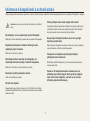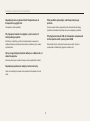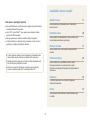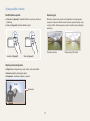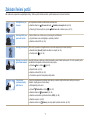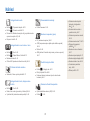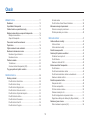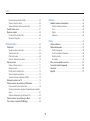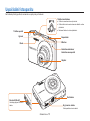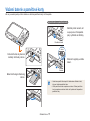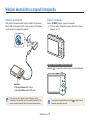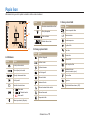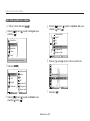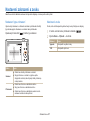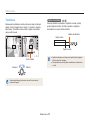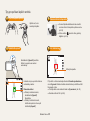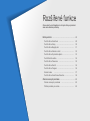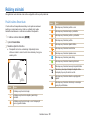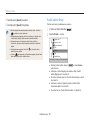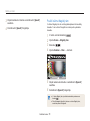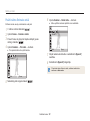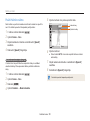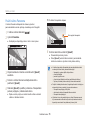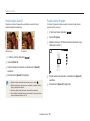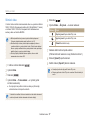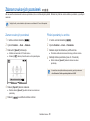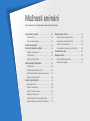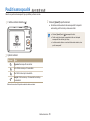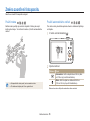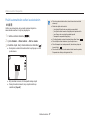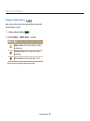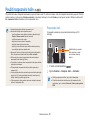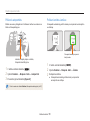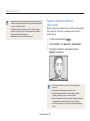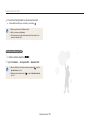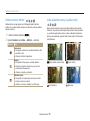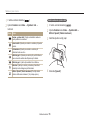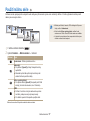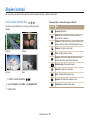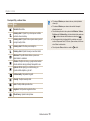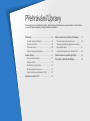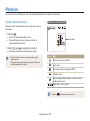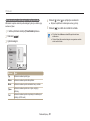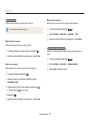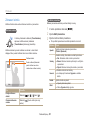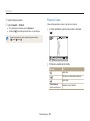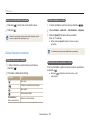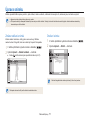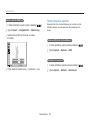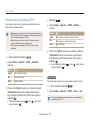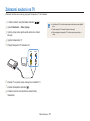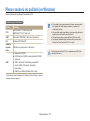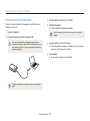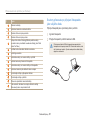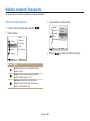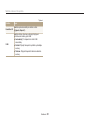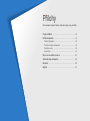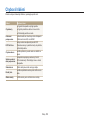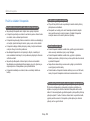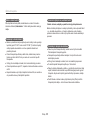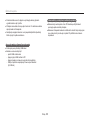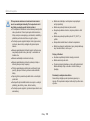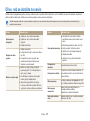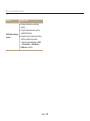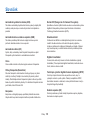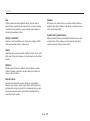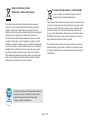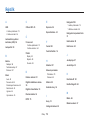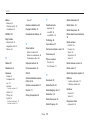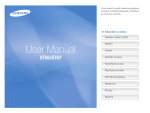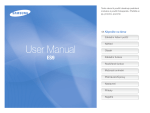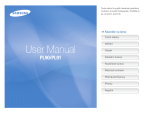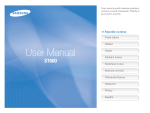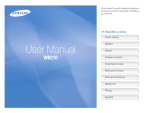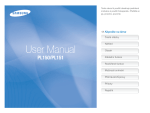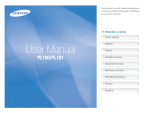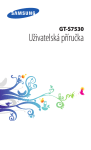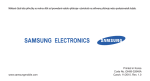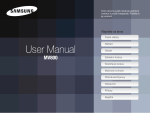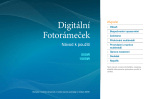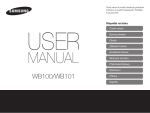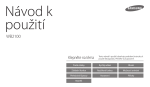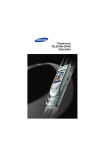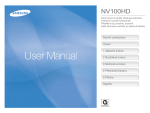Download Samsung ST93 Uživatelská přiručka
Transcript
Tento návod k použití obsahuje podrobné instrukce k použití fotoaparátu. Přečtěte si jej, prosíme, pozorně. Klepněte na téma Základní řešení potíží User Manual ST93 Náhled Obsah Základní funkce Rozšířené funkce Možnosti snímání Přehrávání/Úpravy Nastavení Přílohy Rejstřík Informace k bezpečnosti a ochraně zdraví Vždy jednejte podle uvedených upozornění a tipů k použití přístroje, zabráníte vzniku nebezpečných situací a využijete fotoaparát co nejlépe. Přístroj udržujte mimo dosah malých dětí a zvířat. Varování—situace, kdy může dojít ke zranění vás či dalších osob Fotoaparát a veškeré příslušenství udržujte mimo dosah malých dětí a zvířat. Může dojít ke zranění nebo vdechnutí malých částí. Pohyblivé díly a příslušenství mohou znamenat fyzické ohrožení. Nerozebírejte, ani se nepokoušejte opravit fotoaparát. Může dojít k úrazu elektrickým proudem nebo k poskození fotoaparátu. Nevystavujte fotoaparát přímému slunci ani vysokým teplotám po delší dobu. Nepoužívejte fotoaparát v blízkosti hořlavých nebo výbušných plynů či kapalin. Delší vystavení fotoaparátu slunečnímu světlu nebo vysokým teplotám vede k poškození vnitřních součástí fotoaparátu. Může dojít k ohni nebo k výbuchu. Fotoaparát ani nabíječku nepřekrývejte žádnými přikrývkami nebo oblečením. Nevkládejte hořlavé materiály do fotoaparátu, ani neskladujte hořlavé materiály v blízkosti fotoaparátu. Může dojít k přehřátí fotoaparátu, což může vést deformaci přístroje nebo způsobit oheň. Může dojít k ohni nebo k úrazu elektrickým proudem. Pokud se do fotoaparátu dostane tekutina nebo cizí předměty, neprodleně odpojte všechny zdroje napájení, např. baterii nebo nabíječku, a obraťte se na servisní středisko společnosti Samsung. Nesahejte na přístroj mokrýma rukama. Hrozí úraz elektrickým proudem. Chraňte zrak objektu. Nepoužívejte blesk v blízkosti (méně než 1 m/3 ft) lidí či zvířat. Pokud používáte blesk příliš blízko očí, může dojít k dočasnému nebo trvalému poškození zraku. 1 Informace k bezpečnosti a ochraně zdraví Baterie používejte pouze ke schválenému účelu. Pozor—situace, kdy může dojít k poškození fotoaparátu či dalších zařízení Může dojít k ohni nebo k úrazu elektrickým proudem. V průběhu činnosti blesku se jej nedotýkejte. Pokud přístroj ukládáte na delší dobu, vyjměte z něj baterii. Blesk je při činnosti velmi horký a mohl by popálit kůži. Pokud používáte AC nabíječku, před odpojením od nabíječky vypněte fotoaparát. Baterie ponechané v přístroji mohou po čase vytéct nebo zkorodovat a poškodit fotoaparát. Pokud tak neučiníte, může dojít k ohni nebo k úrazu elektrickým proudem. Používejte pouze originální výrobcem doporučené Lithium-iontové akumulátorové baterie. Nepoškozujte ani nezahřívejte baterie. Nepoužívaný nabíječ odpojte od sítě. Pokud tak neučiníte, může dojít k ohni nebo k úrazu elektrickým proudem. Může dojít k požáru či k úrazu elektrickým proudem. Používejte pouze baterie, nabíječky, kabely a příslušenství schválené společností Samsung. Při nabíjení akumulátoru nepoužívejte poškozený síťový přívod, zástrčku ani síťovou zásuvku. ●● Nekompatibilní baterie, nabíječky, kabely nebo příslušenství mohou vést k výbuchu baterií, poškození fotoaparátu nebo k úrazu elektrickým proudem. ●● Společnost Samsung neodpovídá za škody nebo zranění vzniklá nekompatibilními bateriemi, nabíječkami, kabely nebo příslušenstvím. Může dojít k ohni nebo k úrazu elektrickým proudem. Baterii chraňte před stykem AC nabíječky s kontakty + a – na baterii. Hrozí požár nebo úraz elektrickým proudem. 2 Informace k bezpečnosti a ochraně zdraví Nepoužívejte sílu na jakékoli části fotoaparátu ani na fotoaparát nevyvíjejte tlak. Před použitím vyzkoušejte, zda fotoaparát pracuje správně. Fotoaparát se může poškodit. Výrobce nenese žádnou odpovědnost za ztracená data ani škody, způsobené nefunkčností přístroje nebo jeho nesprávným použitím. Při připojování kabelů či napáječů a práci s kartou či baterií jednejte opatrně. Při připojování kabelu USB do fotoaparátu nezapomeňte do fotoaparátu vložit správný kabel USB. Použití síly na zástrčky, použití nevhodných kabelů a nesprávná instalace baterie či paměťových karet vede k poškození portů, vedení a příslušenství. Pokud kabel otočíte, může dojít k poškození souborů. Výrobce neodpovídá za žádné škody spojené se ztrátou dat. Karty s magnetickými páskami udržujte ve vzdálenosti od obalu fotoaparátu. Informace, které jsou na kartě uloženy se mohou poškodit či smazat. Nepoužívejte poškozené nabíječe, baterie ani karty. Hrozí úraz elektrickým proudem nebo poškození fotoaparátu či vznik ohně. 3 Uspořádání návodu k použití Základní funkce Informace o autorských právech 11 Zde naleznete popis fotoaparátu, ikon a základních funkcí snímání. ●● Microsoft Windows a logo Windows jsou registrovanými obchodními známkami Microsoft Corporation. ●● micro SD™, micro SDHC™ jsou registrované ochranné známky společnosti SD Association. ●● Mac je registrovanou obchodní známkou Apple Corporation. ●● Ochranné známky a obchodní názvy používané v tomto návodu k použití jsou majetkem příslušných vlastníků. Rozšířené funkce 28 Zde se dozvíte, jak fotografovat s různými režimy a jak snímat videa nebo hlasové poznámky. Možnosti snímání 41 Zde se dozvíte více o možnostech nastavení režimu snímání. ●● V rámci zlepšení výrobku mohou být parametry fotoaparátu nebo obsah tohoto návodu změněny bez předchozího upozornění. ●● Nemáte oprávnění opětovně použít nebo rozšiřovat jakékoli části této příručky bez předchozího svolení. ●● Informace o licenci k otevřenému zdrojovému kódu najdete v souboru „OpenSourceInfo.pdf“ na dodaném disku CD. Přehrávání/Úpravy 62 Zde se dozvíte více o přehrávání snímků, videí a hlasových poznámek a o úpravě snímků a videí. Naučíte se rovněž připojit fotoaparát k počítači, tiskárně a televizoru. Nastavení 85 V této části naleznete více možností konfigurace nastavení fotoaparátu. Přílohy Zde naleznete chybová hlášení, technické údaje a tipy k údržbě. 4 91 Označení použitá v návodu Režim snímání Ikony použité v návodu Ikona Označení Funkce Smart Auto Další informace Program Bezpečnostní a další upozornění Panoráma Scéna Video [ ] Tlačítka fotoaparátu, např.: [Spoušť] (označuje tlačítko spouště) ( ) Číslo strany s příslušnou informací → Pořadí možností nebo nabídek, které je nutné postupně zvolit k dokončení kroku, např.: Vyberte Snímání → Vyvážení bílé (znamená zvolte Snímání a pak Vyvážení bílé). * Poznámka DUAL IS Ikony režimu snímání Tyto ikony označují, že funkce je dostupná v odpovídajícím nemusí podporovat funkce ve všech režimu. Režim scénických režimech. např.) Dostupné v režimech Program, DUAL IS, režimech Video a Inteligentní detekce scény 5 Výrazy použité v návodu Použití tlačítka spouště Expozice (jas) ●●Namáčknutí [Spoušť]: stiskněte tlačítko do poloviny zdvihu a přidržte je. ●●Stisknutí [Spoušť]: stiskněte tlačítko úplně. Množství světla, které projde do fotoaparátu, se označuje jako expozice. Expozici můžete ovlivnit změnou expoziční doby, clony a citlivosti ISO. Změna expozice vede k tmavším nebo světlejším snímkům. Normální expozice Namáčknutí [Spoušť] Stisknutí [Spoušť] Objekt, pozadí a kompozice ●●Objekt: hlavní objekt scény, např. osoba, zvíře nebo zátiší. ●●Pozadí: předměty obklopující objekt. ●●Kompozice: kombinace objektu a pozadí. Pozadí Kompozice Objekt 6 Přeexpozice (příliš světlé) Základní řešení potíží Zde naleznete odpovědi na nejčastější otázky. Většinu potíží můžete snadno vyřešit nastavením možností snímání. Oči objektu se jeví červené. Je to způsobeno odrazem světla blesku od sítnice oka. Červené oči nebo Redukce červených očí. (str. 44) ●● Nastavte blesk na Red. červ. očí v nabídce úprav. (str. 73) ●● Pokud byl již snímek pořízen, vyberte Na fotografiích jsou prachové částice. Prachové částice ve vzduchu jsou zvýrazněny při použití blesku. ●● Vypněte blesk nebo nefotografujte v prašném prostředí. ●● Nastavte citlivost ISO. (str. 45) Snímky jsou neostré. Může to být způsobeno fotografováním ve tmě nebo nesprávným držením přístroje. ●● Namáčknutím [Spoušť] zajistíte zaostření na objekt. (str. 26) . (str. 36) ●● Použijte režim Snímky jsou neostré při nočním snímání. Expoziční doba se prodlužuje, protože fotoaparát se snaží získat lepší expozici. To může způsobit potíže se stabilizací fotoaparátu a k neostrosti vlivem pohybu. Noc v režimu . (str. 34) ●● Vyberte ●● Zapněte blesk. (str. 44) ●● Nastavte citlivost ISO. (str. 45) ●● Pro stabilní upevnění fotoaparátu použijte stativ. V protisvětle vycházejí objekty příliš tmavé. Pokud je za objektem silný světelný zdroj nebo je ve scéně velký kontrast mezi světlými a tmavými oblastmi, objekt vyjde na snímku tmavý. ●● Nefotografujte proti slunci. Protisvětlo v režimu . (str. 30) ●● Vyberte ●● Nastavte blesk na Vyrovnávací. (str. 44) ●● Nastavte automatické vyvážení kontrastu (ACB). (str. 54) ●● Nastavte expozici. (str. 54) Bodové, pokud je objekt ve středu rámečku. (str. 55) ●● Nastavte měření na 7 Náhled Panoramatické snímky Fotografování osob ●● Režim > Zvýraznění objektu 33 ●● Režim > Snímek s retuší 32 ●● Červené oči, Redukce červených očí (pro potlačení nebo opravu červených očí) 44 ●● Rozpozn. tváře 49 Fotografování v noci nebo v šeru ●● ●● ●● ●● Režim > Noc 34 Režim > Západ Slunce, Svítání 30 Nastavení blesku 44 Citlivost ISO (nastavení citlivosti ke světlu) 45 Pořízení akčního snímku ●● Sekvenční, Velice vysoká rychlostt 57 ●● Režim Panorama 35 Nastavení expozice (jasu) ●● EV (nastavení expozice) 54 ●● ACB (kompenzace jasu objektu proti světlému pozadí) 54 ●● Měření 55 ●● AEB (pořízení tří snímků stejné scény s různou expozicí) 57 Použití různých efektů ●● Režim > Magický rám 31 ●● Efekty chytrého filtru 58 ●● Nastavení obrazu (nastavení sytosti, ostrosti nebo kontrastu) 61 Fotografování textu, hmyzu nebo květin ●● Režim > Text 30 ●● Makro, Auto makro (pro snímky z blízkosti) 46 ●● Vyvážení bílé (změna barevného podání) 55 Omezení otřesů fotoaparátu ●● Optická stabilizace obrazu (OIS) 25 ●● Režim 36 8 ●● Zobrazení souborů podle kategorií v Inteligentním albu 65 ●● Smazání všech souborů z paměťové karty 67 ●● Zobrazení prezentace snímků 68 ●● Zobrazení souborů na TV 76 ●● Připojení fotoaparátu k počítači 77 ●● Nastavení zvuku a hlasitosti 87 ●● Nastavení jasu displeje 87 ●● Nastavení jazyka displeje 88 ●● Nastavení data a času 88 ●● Formátování paměťové karty 88 ●● Řešení potíží 101 Obsah Snímání videa . ............................................................. 37 Použití režimu Smart Scene Detection ........................... 38 Záznam zvukových poznámek ......................................... 40 Záznam zvukových poznámek ........................................ 40 Přidání poznámky ke snímku .......................................... 40 Základní funkce ....................................................................... 11 Rozbalení ............................................................................ 12 Uspořádání fotoaparátu .................................................... 13 Vložení baterie a paměťové karty .................................... 15 Nabíjení akumulátoru a zapnutí fotoaparátu .................. 16 Nabíjení akumulátoru ...................................................... 16 Zapnutí fotoaparátu ......................................................... 16 Provedení úvodního nastavení ........................................ 17 Popis ikon ........................................................................... 18 Výběr možností nebo nabídek . ........................................ 19 Nastavení zobrazení a zvuku ............................................ 21 Nastavení typu zobrazení ................................................ 21 Nastavení zvuku .............................................................. 21 Pořízení snímku ................................................................. 22 Transfokace ..................................................................... 23 Omezení otřesů fotoaparátu (OIS) .................................. 25 Tipy pro pořízení lepších snímků . ................................... 26 Možnosti snímání .................................................................... 41 Volba rozlišení a kvality . ................................................... 42 Volba rozlišení ................................................................. 42 Volba obrazové kvality ..................................................... 42 Použití samospouště ......................................................... 43 Snímání při špatném osvětlení . ....................................... 44 Potlačení červených očí .................................................. 44 Použití blesku .................................................................. 44 Nastavení citlivosti ISO . .................................................. 45 Změna zaostření fotoaparátu ........................................... 46 Použití makra . ................................................................. 46 Použití automatického ostření ......................................... 46 Použití automatického ostření se sledováním ................. 47 Nastavení oblasti ostření ................................................. 48 Použití rozpoznání tváře ................................................... 49 Rozpoznání tváří ............................................................. 49 Pořízení autoportrétu ....................................................... 50 Pořízení snímku úsměvu ................................................. 50 Detekce zavřených očí .................................................... 51 Použití inteligentního rozpoznání tváře ........................... 51 Registrace obličeje do oblíbených (Moje hvězda) ........... 52 Nastavení jasu a barev ...................................................... 54 Ruční nastavení expozice (EV) ....................................... 54 Rozšířené funkce .................................................................... 28 Režimy snímání .................................................................. 29 Použití režimu Smart Auto ............................................... 29 Použití režimu Scény ....................................................... 30 Použití režimu Magický rám ............................................ 31 Použití režimu Snímek s retuší ........................................ 32 Použití režimu Zvýraznění objektu .................................. 33 Použití Nočního režimu .................................................. 34 Použití režimu Panorama ................................................ 35 Použití režimu Dual IS ..................................................... 36 Použití režimu Program ................................................... 36 9 Obsah Kompenzace protisvětla (ACB) ....................................... 54 Změna možností měření . ................................................ 55 Volba světelného zdroje (vyvážení bílé) .......................... 55 Použití režimu série ........................................................... 57 Zlepšení snímků ................................................................. 58 Použití efektů chytrého filtru ............................................ 58 Nastavení fotografie ........................................................ 61 Nastavení ................................................................................. 85 Přehrávání/Úpravy .................................................................. 62 Chybová hlášení ................................................................ 92 Údržba fotoaparátu ............................................................ 93 Čistění fotoaparátu .......................................................... 93 Použití a ukládání fotoaparátu ......................................... 94 Paměťové karty ............................................................... 95 Akumulátor ...................................................................... 97 Dříve, než se obrátíte na servis ...................................... 101 Technické údaje fotoaparátu .......................................... 104 Slovníček .......................................................................... 108 Rejstřík .............................................................................. 112 Nabídka nastavení fotoaparátu ........................................ 86 Otevření nabídky nastavení . ........................................... 86 Zvuk ................................................................................. 87 Displej .............................................................................. 87 Nastavení ........................................................................ 88 Přílohy ...................................................................................... 91 Přehrávání . ......................................................................... 63 Spuštění režimu přehrávání ............................................ 63 Zobrazení snímků ............................................................ 68 Přehrávání videa ............................................................. 69 Záznam hlasových poznámek ......................................... 70 Úprava snímku ................................................................... 71 Změna rozlišení snímků .................................................. 71 Otočení snímku ............................................................... 71 Použití efektů chytrého filtru ............................................ 72 Oprava nesprávné expozice . .......................................... 73 Vytvoření tiskové objednávky (DPOF) . ........................... 75 Zobrazení souborů na TV . ............................................... 76 Přenos souborů do počítače (ve Windows) ................... 77 Přenos souborů přes Intelli-studio ................................... 79 Soubory přenesete po připojení fotoaparátu jako vnějšího disku ................................................................................ 81 Odpojení fotoaparátu (pro Windows XP) ......................... 82 Přenos souborů do počítače (pro Mac) . ......................... 83 Tisk snímků v tiskárně (PictBridge) . ............................... 84 10 Základní funkce Zde naleznete popis fotoaparátu, ikon a základních funkcí snímání. Rozbalení ………………………………………………………… 12 Uspořádání fotoaparátu ………………………………………… 13 Vložení baterie a paměťové karty ……………………………… 15 Nabíjení akumulátoru a zapnutí fotoaparátu … ……………… 16 Nabíjení akumulátoru … …………………………………… 16 Zapnutí fotoaparátu ………………………………………… 16 Provedení úvodního nastavení ………………………………… 17 Popis ikon ………………………………………………………… 18 Výběr možností nebo nabídek … ……………………………… 19 Nastavení zobrazení a zvuku … ……………………………… 21 Nastavení typu zobrazení … ……………………………… 21 Nastavení zvuku … ………………………………………… 21 Pořízení snímku … ……………………………………………… 22 Transfokace ………………………………………………… 23 Omezení otřesů fotoaparátu (OIS) ………………………… 25 Tipy pro pořízení lepších snímků ……………………………… 26 Rozbalení Zkontrolujte, zda balení obsahuje tyto položky. Volitelné příslušenství Fotoaparát Popruh Síťový zdroj/ Kabel USB Návod k použití na CD-ROM Akumulátorová baterie Obal fotoaparátu Paměťová karta/ Adaptér paměťové karty A/V kabel Nabíječ akumulátoru Návod k rychlému spuštění ●● Vyobrazení se může lišit od skutečného provedení. ●● Zakupte si volitelné vybavení schválené společností Samsung a kompatibilní s vaším fotoaparátem v servisním centru nebo v prodejně, kde jste si zakoupili fotoaparát. Neodpovídáme za žádné škody způsobené použitím vybavení od jiných výrobců. Základní funkce 12 Uspořádání fotoaparátu Než začnete přístroj používat, seznamte se s jeho prvky a funkcemi. Tlačítko transfokátoru ●● Zvětšení a zmenšení obrazu při snímání. ●● Zvětšení části snímku nebo zobrazení náhledů v režimu přehrávání. ●● Nastavení hlasitosti v režimu přehrávání. Tlačítko spouště Vypínač Reproduktor Mikrofon Blesk Kontrolka autofokusu/ Kontrolka samospouště Objektiv Závit stativu Zásuvka USB a A/V Umožňuje připojení USB a A/V kabelu Kryt prostoru baterie Vložte paměťovou kartu a baterii Základní funkce 13 Uspořádání fotoaparátu Stavová kontrolka ●● Bliká: Pokud fotoaparát ukládá fotografie nebo videa, která jsou načítána počítačem nebo tiskárnou, případně, pokud je obraz mimo oblast ostření ●● Stále svítí: Při připojení k počítači, není-li zaostřeno nebo během nabíjení baterie Displej Připevnění popruhu Viz níže uvedená tabulka Tlačítko režimu: Otevře seznam režimů snímání. Ikona Režim Popis Smart Auto Fotoaparát automaticky vybere nastavení podle detekovaného typu scény (Noc, Portrét, Západ Slunce a podobně). Program Fotoaparát nastaví rychlost uzávěrky i hodnotu clony a umožní vám zadat další možnosti. Panoráma V tomto režimu dokážete jedinou fotografií zachytit širokoúhlou scénu. Scéna Vytvořit snímek s možnostmi přiřazenými určité scéně (Krajina, Západ Slunce a podobně). Video Záznam videa. DUAL IS Pořízení snímku s nastavením pro potlačení otřesů fotoaparátu Tlačítko Popis Otevírá možnosti a nabídky V režimu snímání Při nastavení Změna nastavení displeje Pohyb nahoru Navigace Změna nastavení makra Pohyb dolů Změna nastavení blesku Pohyb doleva Změna nastavení samospouště Pohyb doprava Potvrzení zvýrazněné položky nebo nabídky Základní funkce Přehrávání Zapnutí režimu přehrávání Funkce 14 ●● Možnosti v režimu snímání ●● Mazání souborů v režimu přehrávání Vložení baterie a paměťové karty Zde se je uveden postup vložení baterie a volitelné paměťové karty do fotoaparátu. Vyjmutí baterie a paměťové karty Zatlačte jemně na kartu, až se povysune z fotoaparátu. pak ji vytáhněte ze štěrbiny. Paměťová karta Pojistka baterie Kartu vložte tak, aby zlacené kontakty směřovaly nahoru. Stisknutím pojistky uvolněte baterii. Baterie Baterii vložte logem Samsung nahoru. • Vestavěnou paměť můžete použít k dočasnému ukládání v době, kdy není vložená paměťová karta. • Vložte paměťovou kartu se správnou orientací. Vložení paměťové karty s nesprávnou orientací může vést k poškození fotoaparátu a paměťové karty. Základní funkce 15 Nabíjení akumulátoru a zapnutí fotoaparátu Nabíjení akumulátoru Zapnutí fotoaparátu Před použitím fotoaparátu baterii nejdříve nabijte. Při připojování kabelu USB do fotoaparátu vložte menší konektor do fotoaparátu a druhý konektor do napájecího adaptéru. Stiskem [POWER] zapnete či vypnete fotoaparát. ●● Při prvním zapnutí fotoaparátu se objeví obrazovka úvodního nastavení. (str. 17) Zapnutí fotoaparátu v režimu přehrávání Stiskněte [ ]. Fotoaparát se přímo zapne do režimu přehrávání. Kontrolka ●● Červený indikátor svítí: Nabíjení ●● Červený indikátor nesvítí: Plně nabito Používejte pouze síťový adaptér a kabel USB dodaný s vaším fotoaparátem. Pokud použijete jiný síťový adaptér (například SAC-48), nemusí se baterie fotoaparátu nabít nebo nemusí fungovat správně. Základní funkce Pokud zapnete fotoaparát přidržením tlačítka [ fotoaparát nevydá žádný ze zvuků. 16 ] po dobu 5 sekund, Provedení úvodního nastavení Obrazovka úvodního nastavení umožňuje konfigurovat základní nastavení fotoaparátu. 1 Stisknéte [ 6 Stisknutím tlačítka [ ]. ] nebo [ ] vyberte možnost Date/Time Set (Nastavení data/času) a stiskněte tlačítko ]. [ ] nebo [ ●● Při prvním zapnutí fotoaparátu se objeví obrazovka úvodního nastavení. 2 Pomocí [ [ ] vyberte Language a stiskněte [ 7 Stiskem [ ] nebo ]. ] nebo [ 8 Stisknutím tlačítka [ 3 Stiskem [ 4 Pomocí [ ] nebo [ ] zvolte jazyk a stiskněte [ stiskněte tlačítko [ ]. ] nebo [ ] vyberte časové pásmo a stiskněte [ ●● Letní čas nastavte stiskem [ ]. ]. ] nebo [ ] vyberte datum a čas a 9 Stisknutím tlačítka [ ] nebo [ ] vyberte možnost Date Type (Typ data) a stiskněte tlačítko [ ] nebo [ ] nebo [ ] vyberte Time Zone (Časové pásmo) a stiskněte [ ] nebo [ ]. 5 Pomocí [ ] vyberte položku. ]. ]. 10 Stisknutím tlačítka [ stiskněte tlačítko [ 11 Stisknutím [ Základní funkce 17 ]. ] nebo [ ] vyberte formát data a ] přepněte do režimu Snímání. Popis ikon Zobrazené ikony se mění podle zvoleného režimu nebo nastavení. A Ikona C. Ikony v levé části Popis Rámeček automatického ostření Otřesy fotoaparátu B Poměr zvětšení Aktuální datum a čas Ikona Popis Clona a expoziční doba Dlouhá závěrka Hodnota expozice Vyvážení bílé C B. Ikony v pravé části Ikona A. Informace Ikona Tón tváře Popis Retuš tváře Rozlišení fotografie Popis Zvolený režim snímání Počet zbývajících snímků Zbývající záznamová doba Vnitřní paměť Paměťová karta vložena ●● ●● ●● Citlivost ISO Rozlišení videa : Plně nabito : Částečně nabito : Nutno nabít Hlasová poznámka (Zapnuto) Efekt chytrého filtru Rychlost záznamu Nastavení obrazu (ostrost, kontrast, sytost) Kvalita fotografií Zvuk umlčen Možnosti měření Typ série Nastavení blesku Možnosti automatického ostření Možnosti časovače Rozpoznání tváře Základní funkce 18 Optická stabilizace obrazu (OIS) Výběr možností nebo nabídek Možnosti můžete volit tisknutím [ ] a navigačními tlačítky ([ Možnosti snímání můžete rovněž volit tisknutím [ ●● Pro pohyb nahoru a dolů stiskněte [ ●● Pro pohyb vlevo a vpravo stiskněte [ 3 Stiskem [ nabídku. ], [ ], [ ]). Potvrdíte stisknutím [ ]. ], některé možnosti však nejsou dostupné. ]. 1 V režimu snímání stiskněte [ Navigačními tlačítky se pohybujte v možnostech a 2 nabídkách. ], [ Návrat k předchozí nabídce Stiskem [ ] nebo [ ]. ] nebo [ ]. ] se vrátíte k předchozí nabídce. Namáčknutím [Závěrka] se vrátíte do režimu fotografování. ] potvrdíte zvýrazněnou možnost nebo Základní funkce 19 Výběr možností nebo nabídek Např. Volba vyvážení bílé v režimu P ]. 1 V režimu snímání stiskněte [ Stiskem [ ] nebo [ ] najeďte na Program a pak 2 5 Stiskem [ stiskněte [ ]. stiskněte [ Velikost snímku Kvalita EV ISO Vyvážení bílé Inteligentní filtr Rozpozn. tváře Smart Auto Program Panoráma Scéna Video Konec Přímo nastavit různé funkce pro fotografování. 3 ] nebo [ ] najeďte na Vyvážení bílé a pak ]nebo [ ]. Stiskněte [ 6 Stiskem Zpět [ ] nebo [ ] vyberte možnost vyvážení bílé. ]. Velikost snímku Snímání Kvalita ISO Displej Vyvážení bílé Nastavení Inteligentní filtr Rozpozn. tváře Konec 4 Stiskem [ stiskněte [ Denní světlo EV Zvuk Změnit Zpět 7 Stiskněte [ ] nebo [ ] najeďte na Snímání a pak ] nebo [ ]. Základní funkce 20 Přesun ]. Nastavení zobrazení a zvuku Naučíte se měnit základní nastavení dotykového displeje a zvuku podle svého přání. Nastavení typu zobrazení Nastavení zvuku Vyberte styl zobrazení v režimech snímání a přehrávání. Každý typ zobrazuje jiné informace o snímání nebo přehrávání. Zvolte, zda má fotoaparát vydat určený zvuk při dotyku na displej. Opakovaným tisknutím [ ] měníte typ zobrazení. 1 V režimu snímání nebo přehrávání stiskněte [ 2 Vyberte Zvuk → Pípnutí → možnost. Možnost Popis Vypnuto Fotoaparát nevydává zvuky. 1/2/3 Fotoaparát vydá zvuk. Zobrazit veškeréinformace o snímání. Režim Popis Snímání ●● Zobrazí se všechny informace o snímání ●● Skryje informace o snímání s výjimkou počtu zbývajících snímků (nebo zbývající délky záznamu) a ikony baterie Přehrávání ●● Zobrazí se informace o aktuálním snímku ●● Skryjí se informace o aktuálním snímku ●● Zobrazí se informace o aktuálním souboru kromě nastavení snímání a data pořízení Základní funkce 21 ]. Pořízení snímku Základní úkony při pořizování snímků se můžete rychle a snadno naučit v režimu Smart Auto. ]. 1 V režimu snímání stiskněte [ ] nebo [ ] najeďte na Smart Auto a pak 2 Stiskem [ stiskněte [ 4 Namáčknutím [Spoušť] zaostřete. ●● Zelený rámeček indikuje zaostření na objekt. ●● Pokud je objekt nezaostřený, zobrazí se červený rámeček. ]. Smart Auto Program Panoráma Scéna Video V tomto režimu je automaticky rozpoznáván typ scény. 3 Nastavte objekt do rámečku. 5 Domáčknutím [Spoušť] fotografujte. Viz tipy na dobré snímky na str. 26. Základní funkce 22 Pořízení snímku Transfokace Digitální transfokátor Nastavením transfokátoru můžete pořizovat snímky zvětšených objektů. Tento fotoaparát má 5× optický, 2× Intelli a 5× digitální transfokátor. Transfokátor funkce Intelli a digitální transfokátor nelze použít zároveň. Pokud je indikátor transfokátoru v digitálním rozsahu, přístroj používá digitální zvětšení. Použitím optického i digitálního transfokátoru lze obraz zvětšit až 25krát. Indikátor transfokátoru Optický rozsah Digitální rozsah ●● Digitální transfokátor není k dispozici při použití efektu Inteligentní filtr nebo volby Ostř. se sledov. ●● Pokud pořídíte snímek s Digitálním transfokátorem, kvalita snímku se sníží. Poměr zvětšení Zmenšení Zvětšení Rozsah transfokátoru při pořizování videa se liší od rozsahu při pořizování fotografií. Základní funkce 23 Pořízení snímku Intelli zoom ●● Intelli Zoom není k dispozici při použití efektu Inteligentní filtr nebo volby Ostř. se sledov. ●● Transfokátor funkce Intelli je k dispozici pouze při nastavení rozlišení v poměru 4:3. Pokud nastavíte jiný poměr rozlišení při zapnutém Intelli zoomu, Intelli zoom bude automaticky vypnut. ●● Transfokátor funkce Intelli umožňuje pořízení fotografie s menším snížením kvality než transfokátor digitální. Kvalita fotografie však může být nižší než při použití optického transfokátoru. Pokud je indikátor transfokátoru v rozsahu funkce Intelli, přístroj používá zvětšení funkce Intelli. Používáte-li transfokátor funkce Intelli, rozlišení fotografie se liší podle přiblížení. Použitím optického transfokátoru a transfokátoru funkce Intelli lze obraz zvětšit až 10krát. Rozlišení fotografie při zapnutém transfokátoru funkce Intelli Optický rozsah Indikátor transfokátoru Nastavení transfokátoru funkce Intelli ]. 1 V režimu snímání stiskněte [ Vyberte Snímání → Intelli zoom → možnost. 2 Rozsah funkce Intelli Možnost Popis Vypnuto: Deaktivuje transfokátor funkce Intelli. Zapnuto: Aktivuje transfokátor funkce Intelli. Základní funkce 24 Pořízení snímku Omezení otřesů fotoaparátu (OIS) ●● OIS nemusí pracovat správně: -- pokud sledujete fotoaparátem objekt -- pokud používáte digitální transfokátor -- pokud jsou otřesy příliš silné -- při dlouhé expoziční době (např. v režimu ) -- je-li akumulátor vybitý -- při snímání zblízka ●● Pokud požíváte funkci OIS na stativu, mohou být snímky naopak rozmazané pohybem snímače OIS. Při použití stativu vypněte stabilizátor OIS. ●● Pokud dojde k nárazu nebo spadnutí fotoaparátu, displej bude rozmazaný. V takovém případě vypněte a opět zapněte fotoap ●● V některých scénických režimech je funkce OIS nedostupná. Digitálně vyrovnává otřesy fotoaparátu při snímání. Před opravou Po opravě ]. 1 V režimu snímání stiskněte [ Vyberte Snímání nebo Video → OIS → možnost. 2 Možnost Popis Vypnuto: Vypnutí funkce OIS. Zapnuto: Zapnutí funkce OIS. Základní funkce 25 Tipy pro pořízení lepších snímků Držte fotoaparát správně Omezení otřesů fotoaparátu Ujistěte se, že nic nezakrývá objektiv. ●● Funkce Optická stabilizace obrazu slouží k omezení otřesů fotoaparátu optickou cestou. (str. 25) omezíte otřesy opticky i ●● Volbou režimu digitálně. (str. 36) Namáčkněte spoušť Je-li zobrazeno Namáčknutím [Spoušť] zaostřete. Ostření a expozice se nastaví automaticky. Otřesy fotoaparátu Hodnota clony a expoziční doba se automaticky nastaví. Rámeček ostření ●● Pokud je zobrazen zeleně, domáčknutím [Spoušť] fotografujte. ●● Pokud je zobrazen červeně, změňte kompozici a lehce opět zmáčkněte [Spoušť]. Základní funkce Při použití ve tmě nenastavujte blesk na Pomalá synchronizace ani na Vypnuto. Závěrka zůstává otevřená déle a je obtížné udržet fotoaparát v klidu. ●● Použijte stativ nebo nastavte blesk na Vyrovnávací. (str. 44) ●● Nastavte citlivost ISO. (str. 45) 26 Ochrana před rozostřením objektu Objekt je obtížné zaostřit v těchto případech: -- mezi objektem a pozadím je malý kontrast ----- ●● Při fotografování za slabého světla (např. pokud má oděv objektu totožnou barvu s barvou pozadí) za objektem je jasný zdroj světla sám objekt je velmi jasný nebo reflexní na objektu jsou vodorovné pruhy, např. žaluzie objekt není ve středu snímku Zapněte blesk. (str. 44) ●● Při rychlém pohybu objektu Použijte Sekvenční snímání nebo funkci Velice vysoká rychlost. (str. 57) Použití aretace ostření Namáčknutím [Spoušť] zaostřete. Po zaostření můžete přesunutím rámečku změnit kompozici snímku. Pokud jste hotovi, domáčknutím [Spoušť] pořiďte snímek. Základní funkce 27 Rozšířené funkce Zde se dozvíte, jak fotografovat s různými režimy a jak snímat videa nebo hlasové poznámky. Režimy snímání … ……………………………………………… 29 Použití režimu Smart Auto … ……………………………… 29 Použití režimu Scény … …………………………………… 30 Použití režimu Magický rám … …………………………… 31 Použití režimu Snímek s retuší … ………………………… 32 Použití režimu Zvýraznění objektu ………………………… 33 Použití Nočního režimu … ………………………………… 34 Použití režimu Panorama … ……………………………… 35 Použití režimu Dual IS ……………………………………… 36 Použití režimu Program … ………………………………… 36 Snímání videa … ………………………………………… 37 Použití režimu Smart Scene Detection …………………… 38 Záznam zvukových poznámek ………………………………… 40 Záznam zvukových poznámek … ………………………… 40 Přidání poznámky ke snímku ……………………………… 40 Režimy snímání Fotografování nebo záznam videa volbou nejlepšího režimu podle podmínek. Použití režimu Smart Auto Ikona Popis V tomto režimu fotoaparát automaticky zvolí správné nastavení podle typu rozpoznané scény. Hodí se v případě, kdy nejste dostatečně seznámeni s možnostmi nastavení fotoaparátu. Zobrazuje se při snímání portrétu v noci. 1 V režimu snímání stiskněte [ 2 Vyberte Smart Auto. 3 Nastavte objekt do rámečku. Zobrazuje se při snímání portrétu v protisvětle. Zobrazuje se při snímání krajin v protisvětle. ]. Zobrazuje se při snímání portrétu. Zobrazuje se při snímání objektů zblízka. Zobrazuje se při snímání textu zblízka. ●● Fotoaparát zvolí scénu automaticky. Odpovídající ikona režimu se zobrazí v levém horním rohu obrazovky. Ikony jsou uvedeny níže. Zobrazuje se při snímání západu slunce. Zobrazuje se při snímání jasné oblohy. Zobrazuje se při snímání zalesněných oblastí. Zobrazuje se při snímání barevných objektů zblízka. Zobrazí se, pokud jsou fotoaparát a objekt v klidu. Dostupná při pouze při snímání ve tmě. Zobrazuje se při snímání aktivně se pohybujících objektů. Ikona Zobrazuje se při snímání ohňostrojů. Je dostupné pouze při použití stativu. Popis Zobrazuje se při snímání krajin. Zobrazuje se při snímání objektu s jasně bílým pozadím. Zobrazuje se při snímání krajin v noci. Dostupná při pouze vypnutém blesku. Rozšířené funkce 29 Režimy snímání 4 Namáčknutím [Spoušť] zaostřete. 5 Domáčknutím [Spoušť] fotografujte. Použití režimu Scény Pořízení snímku s přednastavenou scénou. ●● Pokud fotoaparát nerozpozná správný scénický režim, zobrazí se a použije se výchozí nastavení. ●● Fotoaparát nemusí správně určit režim portrétu ani v případě, že je v obraze lidský obličej, záleží na poloze a osvětlení objektu. ●● Fotoaparát nemusí určit správně scénický režim, záleží na okolnostech, jako jsou otřesy fotoaparátu, osvětlení a vzdálenosti objektu. ●● Fotoaparát nemusí správně určit režim ani při použití stativu, záleží na pohybu objektu. ●● V režimu má fotoaparát vyšší spotřebu napájení, protože často mění nastavení při výběru vhodných scén. 1 V režimu snímání stiskněte [ 2 Vyberte Scéna → scénu. ]. Magický rám Snímek s retuší Zvýraznění objektu Noc Krajina Text Západ Slunce Tento režim je vhodný pro scénickou fotografii. ●● Scénický režim změňte stiskem [ ] a volbou Scéna → vyberte scénu. ●● Informace o režimu Magický rám najdete v části „Použití režimu Magický rám“ na straně 31. ●● Pro režim Snímek s retuší viz „Použití režimu Snímek s retuší“ na straně 32. ●● Informace o režimu Zvýraznění objektu „Použití režimu Zvýraznění objektu“ na straně 33. ●● Pro režim Noc viz „Použití Nočního režimu“ na straně 34. Rozšířené funkce 30 Režimy snímání 3 Objekt nastavte do rámečku a namáčknutím [Spoušť] Použití režimu Magický rám 4 Domáčknutím [Spoušť] fotografujte. V režimu Magický rám lze na fotografie aplikovat různé efekty rámečku. Tvar a vzhled fotografií se změní podle vybraného rámečku. zaostřete. ]. 1 V režimu snímání stiskněte [ 2 Vyberte Scéna → Magický rám. ]. 3 Stiskněte [ 4 Vyberte Snímání → Rám → možnost. Rám Zpět Přesun 5 Objekt nastavte do rámečku a namáčknutím [Spoušť] zaostřete. 6 Domáčknutím [Spoušť] fotografujte. ●● V režimu Magický rám je rozlišení automaticky nastaveno na hodnotu . ●● Pokud fotoaparát připojíte k televizoru v režimu Magický rám, nemůžete pořizovat fotografie. Rozšířené funkce 31 Režimy snímání 6 Vyberte Snímání → Retuš tváře → možnost. Použití režimu Snímek s retuší ●● Volbou vyššího nastavení potlačíte více nedostatků. Pořízení snímku osoby s odstraněním vad pleti. ]. 1 V režimu snímání stiskněte [ Vyberte Scéna → Snímek s retuší. 2 3 Pokud chcete, aby byla pleť objektu světlejší (pouze Úroveň 2 ]. obličej), stiskněte [ 4 Vyberte Snímání → Tón tváře → možnost. Zpět ●● Pro zjasnění tváře volte vyšší hodnotu. Přesun 7 Objekt nastavte do rámečku a namáčknutím [Spoušť] zaostřete. Úroveň 2 8 Domáčknutím [Spoušť] fotografujte. Při používání režimu Snímek s retuší, vzdálenost ostření bude nastavena na Auto makro. Zpět 5 Přesun Nedostatky pleti skryjete stiskem [ ]. Rozšířené funkce 32 Režimy snímání 7 Namáčknutím [Spoušť] zaostřete. Použití režimu Zvýraznění objektu ●● Pokud fotoaparát může použít efekt zvýraznění objektu, ). zobrazí se ikona ( ●● Pokud fotoaparát efekt zvýraznění objektu použít nemůže, zobrazí se ikona ( ). Pokud k tomu dojde, upravte vzdálenost od fotoaparátu k objektu. V režimu Zvýraznění objektu je objekt snáze rozpoznatelný díky nastavení hloubky pole. ]. 1 V režimu snímání stiskněte [ 2 Vyberte Scéna → Zvýraznění objektu. 3 Fotoaparát umístěte podle optimální vzdálenosti 8 Domáčknutím [Spoušť] fotografujte. zobrazené na obrazovce. ●● V režimu Zvýraznění objektu jsou k dispozici rozlišení ( ). ●● Není-li vzdálenost při fotografování v optimálním rozsahu, můžete pořídit fotografii, ale efekt zvýraznění objektu nebude aplikován. ●● Efekt zvýraznění objektu nelze použít na tmavých místech. ●● Efekt zvýraznění objektu nelze použít s optickým transfokátorem při trojnásobném nebo větším zvětšení. ●● V režimu Zvýraznění portrétu nelze použít digitální transfokátor. ●● Použijte stativ, aby nedošlo k otřesům fotoaparátu, který pořídí 2 fotografie bezprostředně po sobě, aby mohl použít efekt. ●● Objekt a pozadí by měly mít výrazně kontrastní barvy. ●● Objekty by neměly být umístěny příliš daleko od pozadí, aby byl efekt co nejlepší. ●● Optimální vzdálenost se bude lišit podle použitého přiblížení. ]. 4 Stiskněte [ 5 Vyberte Snímání → Efekt zvýraznění objektu. 6 Vyberte možnost Rozmazání nebo Tón, kterou chcete upravit. ●● Rozmazání: Čím vyšší hodnota, tím intenzivnější bude efekt rozmazání snímku. ●● Tón: Čím vyšší hodnota, tím jasnější bude snímek. Rozmazání Tón Efekt zvýraznění objektu Zpět Přesun Rozšířené funkce 33 Režimy snímání 5 Vyberte hodnotu clony nebo expoziční dobu. Použití Nočního režimu Noční režim se používá k nastavení možností snímání na použití v noci. Pro stabilní upevnění fotoaparátu použijte stativ. Auto Auto ]. 1 V režimu snímání stiskněte [ Vyberte Scéna → Noc. 2 3 Objekt nastavte do rámečku a namáčknutím [Spoušť] Clona zaostřete. Zpět 4 Stisknutím [Spoušť] fotografujte. Přesun 6 Vyberte možnost. ●● Pokud zvolíte Auto, clona nebo expoziční doba se nastaví automaticky. Nastavení expozice v režimu Noc V režimu Noc lze použít dlouhou expoziční dobu pro oddálení uzavření závěrky. Přeexponování záběru potlačíte zvětšením clony. 1 2 Vyberte Scéna → Noc. ]. 3 Stiskněte [ 4 Vyberte Snímání → Dlouhá závěrka. V režimu snímání stiskněte [ Hodnota clony Rychlost závěrky ]. 7 Objekt nastavte do rámečku a namáčknutím [Spoušť] zaostřete. 8 Domáčknutím [Spoušť] fotografujte. Pro stabilní upevnění fotoaparátu použijte stativ. Rozšířené funkce 34 Režimy snímání Použití režimu Panorama ▼ Při otáčení fotoaparátem doprava V režimu Panoráma fotoaparát za účelem vytvoření panoramatického snímku pořizuje a kombinuje sérii fotografií. 1 V režimu snímání stiskněte [ 2 Vyberte Panoráma. ]. Směr pohybu fotoaparátu ●● Na displeji se objeví šipky nahoru / dolů / vlevo/ vpravo. 6 Snímání zakončíte uvolněním [Spoušť]. ●● Panoramatický snímek je hotov. ●● Pokud [Spoušť] uvolníte během snímání, panoramatické snímání se zastaví a vytvořené snímky budou uloženy. ●● V závislosti na pohybu fotoaparátu nebo na podmínkách snímání uvedených níže se snímky nemusí hladce spojit. -- fotoaparát je vystaven příliš silným otřesům -- při snímání zblízka -- prostředí je příliš tmavé -- při snímání pod blikajícím světlem (například pod zářivkou) -- když se při snímání prudce změní jas, barva nebo zaostření ●● Dojde-li k následujícím situacím, fotografie pořízené do té doby jsou automaticky uloženy a snímání je vynuceně zastaveno. -- Fotoaparát se pohybuje příliš rychle -- měníte směr pohybu fotoaparátu během snímání -- Fotoaparát se nepohybuje ●● Vzhledem k tomu, že poslední scéna v režimu Panorama nemusí být zaznamenána z důvodu kvality snímku při zastavení snímání, doporučuje se snímat až za požadovaný koncový bod. 3 Objekt nastavte do rámečku a namáčknutím [Spoušť] zaostřete. 4 Snímání v režimu Panorama zahájíte stisknutím a podržením [Spoušť]. 5 Stiskněte [Spoušť] a podržte ji stisknutou. Fotoaparátem pomalu pohybujte v požadovaném směru. ●● Šipka ve směru pohybu se zobrazí modře a dále se zobrazí okénko s náhledem snímků. Rozšířené funkce 35 Režimy snímání Použití režimu Dual IS Použití režimu Program Omezte vliv otřesů fotoaparátu a odstraňte neostrost funkcí Optické a digitální stabilizace. V režimu Programů můžete nastavit různé možnosti (kromě expoziční doby a clony). ]. 1 V režimu snímání stiskněte [ 2 Vyberte Program. 3 Nastavte možnosti. (Přehled možností naleznete v kap „Možnosti snímání“.) Před opravou Po opravě ]. 1 V režimu snímání stiskněte [ 2 Vyberte DUAL IS. 3 Objekt nastavte do rámečku a namáčknutím [Spoušť] zaostřete. 4 Domáčknutím [Spoušť] fotografujte. 4 Objekt nastavte do rámečku a namáčknutím [Spoušť] ●● Digitální a Intelli transfokátor není možné použít v režimu . ●● Snímek bude opticky upraven pouze v případě, že použitý světelný zdroj byl jasnější než zářivka. ●● Pokud se objekt rychle pohyboval, snímek bude rozmazaný. ●● Funkci Optický stabilizátor obrazu můžete použít k omezení otřesů v různých režimech snímání. (str. 25) zaostřete. 5 Domáčknutím [Spoušť] fotografujte. Rozšířené funkce 36 Režimy snímání Snímání videa V režimu Video můžete zaznamenávat video ve vysokém rozlišení 1280 X 720 HQ. Zaznamenat můžete až 4 GB (přibližně 17 minut) v rozlišení 1280 X 720 HQ a fotoaparát uloží zaznamenané soubory videa ve formátu MJPEG. ●● Některé paměťové karty nemusí vysoké rozlišení podporovat. V takovém případě nastavte menší rozlišení. (str. 42) ●● Paměťové karty s nízkou rychlostí zápisu nepodporují videa ve vysokém rozlišení a vysokorychlostní videa. Pokud chcete nahrávat videa s vysokým rozlišením nebo vysokorychlostní videa, používejte paměťové karty s vysokou rychlostí zápisu. ●● Pokud je Optický stabilizátor obrazu spuštěn, video se může zaznamenávat se zvukem OIS. ]. 1 V režimu snímání stiskněte [ Vyberte Video. 2 ]. 3 Stiskněte [ Vyberte Video → Frekv.snímání → a rychlost (počet 4 ]. 5 Stiskněte [ 6 Vyberte Video → Živý zvuk → zvukové nastavení. Možnost Popis Zap. živý zvuk: Zapne funkci Živý zvuk. Vyp. živý zvuk: Vypne funkci Živý zvuk. Ztlumit: Nenahrává zvuky. 7 Nastavte další možnosti podle uvážení. (Přehled možností naleznete v kap „Možnosti snímání“.) 8 Stiskem [Spoušť] spusťte záznam. 9 Dalším stiskem [Spoušť] záznam zastavíte. ●● Nezakrývejte mikrofon při použití funkce Živý zvuk. ●● Záznamy pořízené s funkcí Živý zvuk se mohou lišit od skutečných zvuků. snímků za sekundu). ●● Se zvyšujícím se počtem snímků se akce jeví přirozeněji, velikost souboru však prudce narůstá. V závislosti na rozlišení a frekvenci snímání se video může zobrazovat menší než původní velikost zobrazená na hlavním displeji. Rozšířené funkce 37 Režimy snímání Přerušení záznamu Fotoaparát vám umožňuje dočasně přerušit záznam videa. Můžete tak zaznamenat pouze požadované scény jako jeden video soubor. Stiskem [ ] záznam přerušíte. Další volbou pokračujte. Použití režimu Smart Scene Detection V tomto režimu fotoaparát automaticky zvolí správné nastavení podle typu rozpoznané scény. ]. 1 V režimu snímání stiskněte [ Vyberte Video. 2 ]. 3 Stiskněte [ Vyberte Video → Inteligentní detekce scény → 4 Zapnuto. 5 Nastavte objekt do rámečku. Stop ●● Fotoaparát zvolí scénu automaticky. Odpovídající ikona režimu se zobrazí v levém horním rohu obrazovky. Pauza Ikona Popis Zobrazuje se při záznamu videa krajiny. Zobrazuje se při záznamu videa jasné oblohy. Rozšířené funkce 38 Režimy snímání Ikona Popis Zobrazuje se při záznamu videa lesa. Zobrazuje se při záznamu videa západu slunce. 6 Stiskem [Spoušť] spusťte záznam. 7 Dalším stiskem [Spoušť] záznam zastavíte. ●● Pokud fotoaparát nerozpozná správný scénický režim, se nezmění a použije se výchozí nastavení. ●● Fotoaparát nemusí určit správně scénický režim, záleží na okolnostech, jako jsou otřesy fotoaparátu, osvětlení a vzdálenosti objektu. ●● V režimu Inteligentní detekce scény nelze nastavit efekty inteligentního filtru. Rozšířené funkce 39 Záznam zvukových poznámek Zde se naučíte zaznamenat zvukovou poznámku, kterou můžete kdykoli přehrát. Můžete tak přidat ke snímku krátkou poznámku, vysvětlující okolnosti. Nejlepší kvality zvuku dosáhnete při záznamu ve vzdálenosti 40 cm od fotoaparátu. Záznam zvukových poznámek Přidání poznámky ke snímku 1 2 Vyberte Snímání → Zvuk → Záznam. 3 Stisknutím [Spoušť] nahrávejte. ]. 1 V režimu snímání stiskněte [ 2 Vyberte Snímání → Zvuk → Poznámka. 3 Nastavte objekt do rámečku a pořiďte snímek. V režimu snímání stiskněte [ ]. ●● Můžete zaznamenat až 10 hodin zvuku. ●● Stiskem [ ] záznam přerušíte nebo v něm pokračujete. ●● Poznámku můžete zaznamenat hned po pořízení snímku. 4 Nahrajte krátkou poznámku (max. do 10 sekund). ●● Dalším stiskem [Spoušť] zastavte záznam zvukové poznámky. Ke snímkům nelze přidávat hlasové poznámky, pokud je nastavena volba Sekvenční, Velice vysoká rychlost nebo AEB. Stop Pauza 4 Stiskem [Spoušť] záznam zastavíte. ●● Dalším stiskem [Spoušť] spustíte záznam nové zvukové poznámky. 5 Stiskem [ ] se vrátíte do režimu snímání. Rozšířené funkce 40 Možnosti snímání Zde se dozvíte více o možnostech nastavení režimu snímání. Volba rozlišení a kvality … ……………………… 42 Nastavení jasu a barev … ……………………… 54 Volba rozlišení ………………………………… 42 Ruční nastavení expozice (EV) … …………… 54 Volba obrazové kvality ………………………… 42 Kompenzace protisvětla (ACB) … …………… 54 Použití samospouště … ………………………… 43 Snímání při špatném osvětlení ………………… 44 Změna možností měření ……………………… 55 Volba světelného zdroje (vyvážení bílé) ……… 55 Potlačení červených očí … …………………… 44 Použití režimu série …………………………… 57 Použití blesku … ……………………………… 44 Zlepšení snímků … ……………………………… 58 Nastavení citlivosti ISO … …………………… 45 Změna zaostření fotoaparátu … ……………… 46 Použití makra … ……………………………… 46 Použití automatického ostření ………………… 46 Použití automatického ostření se sledováním …… 47 Nastavení oblasti ostření ……………………… 48 Použití rozpoznání tváře … …………………… 49 Rozpoznání tváří ……………………………… 49 Pořízení autoportrétu … ……………………… 50 Pořízení snímku úsměvu ……………………… 50 Detekce zavřených očí … …………………… 51 Použití inteligentního rozpoznání tváře … …… 51 Registrace obličeje do oblíbených (Moje hvězda) …… 52 Použití efektů chytrého filtru … ……………… 58 Nastavení fotografie …………………………… 61 Volba rozlišení a kvality Zde se naučíte nastavovat rozlišení a kvalitu obrazu. Volba rozlišení Při pořizování videa S vyšším rozlišením jsou snímek nebo video složeny z více obrazových bodů a mohou být vytištěny na větší papír nebo promítány na větší obrazovce. S volbou vyššího rozlišení roste i velikost souboru. ]. 1 V režimu snímání stiskněte [ 2 Vyberte Video → Rozlišení videa → možnost. Možnost ]. 1 V režimu snímání stiskněte [ 2 Vyberte Snímání → Velikost snímku → možnost. Možnost Popis 1280 X 720 HQ: Přehrávání na HDTV ve vysoké kvalitě. Při pořizování snímků 640 X 480: Přehrávání na obecném TV. 320 X 240: Vystavení na webovou stránku. Popis 4608 X 3456: Tisk na papír A1. 4608 X 3072: Tisk na formát A1 v širokém poměru stran (3:2). 4608 X 2592: Tisk na formát A2 v širokém poměru stran (16:9) nebo přehrávání na HDTV. Volba obrazové kvality Pořízené snímky jsou komprimovány a uloženy ve formátu JPEG. Vyšší kvalita snímků vyžaduje větší soubory. ]. 1 V režimu snímání stiskněte [ 2 Vyberte Snímání → Kvalita → možnost. 3648 X 2736: Tisk na papír A3. 2592 X 1944: Tisk na papír A4. 1984 X 1488: Tisk na papír A5. 1920 X 1080: Tisk na formát A5 v širokém poměru stran (16:9) nebo přehrávání na HDTV. Možnost Popis Velmi jemná: Pořízené snímky mají extra vysokou kvalitu. 1024 X 768: Připojení k e-mailu. Jemná: Pořízené snímky jsou ve vysoké kvalitě. Normální: Pořízené snímky jsou v běžné kavlitě. Možnosti se mohou lišit podle zvoleného režimu snímání. Možnosti snímání 42 Použití samospouště Naučte se používat samospoušť pro zpoždění pořízení snímku. 1 V režimu snímání stiskněte [ 3 Stiskem [Spoušť] spusťte záznam. ]. ●● Kontrolka autofokusu/kontrolka samospouště. Fotoaparát automaticky pořídí snímek po stanovené době. ●● Stiskem [Spoušť] nebo [ ] samospoušť zrušíte. ●● Podle zvolených možností rozpoznávání tváře není dostupná samospoušť nebo některé její režimy. ●● Jestliže nastavíte některou z možností dávkového snímání, nelze použít samospoušť. Vypnuta 2 Vyberte možnost. Možnost Popis Vypnuta: Samospoušť není aktivní. 10 s: Pořídí snímek po 10 sekundách. 2 s: Pořídí snímek po 2 sekundách. Dvojitá: Pořídí snímek po 10 sekundách a další po 2 sekundách. Možnosti se mohou lišit podle zvoleného režimu snímání. Možnosti snímání 43 Snímání při špatném osvětlení Naučte se fotografovat při špatném osvětlení. Potlačení červených očí Použití blesku Při použití blesku ke snímání osob ve tmě se mohou oči na snímku jevit červené. Můžete tomu zabránit volbou Červené oči nebo Redukce červených očí. Možnosti blesku naleznete v kap. „Použití blesku“. 1 V režimu snímání stiskněte [ Blesk použijte v případě, že fotografujete za špatného osvětlení nebo potřebujete více světla. ]. Automatický 2 Vyberte možnost. Možnost Popis Vypnuto: ●● Blesk nepracuje. ●● Při nedostatku světla se zobrazí varování před otřesy ( ). Redukce červených očí*: ●● Blesk pracuje pouze při špatných světelných podmínkách. ●● Fotoaparát opraví červené oči pokročilou analýzou snímku. Možnosti snímání 44 Snímání při špatném osvětlení Možnost Popis Pomalá synchronizace: ●● Po záblesku zůstane závěrka déle otevřená. ●● Tuto možnost doporučujeme použít v případě, že chcete zachytit podrobnosti pozadí v okolním světle. ●● Použijte stativ, aby nedošlo k rozmazání snímku. ●● Při snímání s nedostatkem světla fotoaparát zobrazí varování před otřesy ( ). Vyrovnávací: ●● Blesk pracuje vždy. ●● Intenzita blesku se nastavuje automaticky. ●● Možnosti blesku nejsou k dispozici při nastavení voleb Sekvenční, Velice vysoká rychlost, AEB nebo s volbou Autoportrét či Detekce mrknutí. ●● Ujistěte se, že objekt leží v doporučeném dosahu blesku. (str. 104) ●● Pokud dochází ve vašem okolí k odrazům světla nebo je ve vzduchu prach, mohou se ve snímku objevit světlé stopy. Nastavení citlivosti ISO Citlivost ISO udává citlivost filmu na světlo podle organizace International Organisation for Standardisation (ISO). Čím vyšší číslo ISO zvolíte, tím bude fotoaparát citlivější ke světlu. S vyšší citlivostí ISO můžete pořídit lepší snímek bez použití blesku. Červené oči*: ●● Blesk pracuje pouze při špatných světelných podmínkách. ●● Fotoaparát omezí jev červených očí. ]. 1 V režimu snímání stiskněte [ 2 Vyberte Snímání → ISO → možnost. Automatický: Blesk pracuje pouze při špatných světelných podmínkách. Automatický: Fotoaparát vybere správné nastavení . blesku podle rozpoznané scény v režimu ●● Vyberte a nastavte vhodnou citlivost ISO podle jasu objektu a pozadí. ●● Čím vyšší číslo ISO zvolíte, tím bude snímek obsahovat více šumu. ●● Je-li nastaveno Velice vysoká rychlost citlivost ISO bude nastavena na Auto. Možnosti se mohou lišit podle zvoleného režimu snímání. * Mezi dvěma záblesky blesku je určitá prodleva. Nepohybujte se do doby, než dojde k druhému záblesku. Možnosti snímání 45 Změna zaostření fotoaparátu Naučíte se zaostřit fotoaparát na objekt. Použití makra Použití automatického ostření Režim makro použijte pro snímání objektů z blízka, jako např. květin nebo hmyzu. Viz možnosti makra v „Použití automatického ostření“. Pro ostré snímky zaostřete správně určením vzdálenosti přístroje od objektu. 1 V režimu snímání stiskněte [ ]. Automatické 2 Vyberte možnost. Možnost Popis Automatické: Ostří na objekt dále než 80 cm (dále než 150 cm při použití transfokátoru). Makro: Ostří na objekt ve vzdálenosti 5-80 cm (100 cm-150 cm při použití transfokátoru). ●● Fotoaparát držte velmi pevně, hrozí rozmazání snímku. ●● Při vzdálenosti objektu pod 40 cm vypněte blesk. Možnosti se mohou lišit podle zvoleného režimu snímání. Možnosti snímání 46 Změna zaostření fotoaparátu Použití automatického ostření se sledováním ●● Pokud nevyberete oblast ostření, rámeček se zobrazí ve středu obrazovky. ●● Sledování objektu může selhat: -- je-li objekt příliš malý nebo se pohybuje nepravidelně -- je-li objekt osvětlen zezadu a fotografujete ve špatném světle -- jsou-li barvy nebo vzor objektu podobné pozadí -- fotoaparát se nepravidelně pohybuje ●● V těchto případech se rámeček zobrazí jednou bílou linkou ( ). ●● Pokud dojde k selhání sledování, vyberte objekt znovu. ●● Pokud fotoaparát není schopen zaostřit, rámeček se přepne do červené linky ( ). ●● Pokud zvolíte tuto funkci, nelze nastavit volbu časového spínače, Rozpoznávání obličeje a Inteligentního filtru. Ostření se sledováním vám usnadní nalezení objektu a automatické zaostření i když se pohybujete. ]. 1 V režimu snímání stiskněte [ Vyberte Snímání → Oblast ostření → Ostř. se sledov. 2 3 Zaostřete objekt, který chcete sledovat, a stiskněte [ ●● Na objektu se zobrazí rámeček ostření a pohybuje se s ním po obrazovce. ]. ●● Bílý rámeček znamená, že fotoaparát sleduje objekt. ●● Zelený rámeček znamená, že je objekt zaostřen po namáčknutí [Spoušť]. Možnosti snímání 47 Změna zaostření fotoaparátu Nastavení oblasti ostření Lepší snímky můžete získat volbou správné oblasti ostření podle umístění objektu ve scéně. ]. 1 V režimu snímání stiskněte [ Vyberte Snímání → Oblast ostření → možnost. 2 Možnost Popis Ostření na střed: Ostří na střed (vhodné pro objekty ve středu pole). Vícebodové ostření: Ostří na jednu nebo několik z devíti oblastí. Ostř. se sledov.: Zaostří a sleduje objekt. (str. 47) Možnosti se mohou lišit podle zvoleného režimu snímání. Možnosti snímání 48 Použití rozpoznání tváře Při použití této funkce fotoaparát automaticky rozpozná lidskou tvář. Při ostření na lidskou tvář určí fotoaparát automaticky expozici. Pořiďte snímek snadno a rychle pomocí Detekce mrknutí k rozpoznání zavřených očí nebo Úsměv pro zachycení úsměvu. Můžete rovněž použít Int. rozpoznání tváře k zaměření na tvář a zaostření na ni. ●● Fotoaparát automaticky sleduje rozpoznanou tvář. ●● Rozpoznání obličeje nemusí pracovat, pokud: -- je velká vzdálenost mezi objektem a kamerou (rámeček se při Úsměv a Detekce mrknutí zobrazí oranžově) -- je příliš málo nebo mnoho světla -- objekt není otočen směrem k fotoaparátu -- objekt má sluneční brýle nebo masku -- objekt je v protisvětle nebo nejsou stabilní světelné podmínky -- výraz obličeje objektu se nápadně mění ●● Rozpoznání tváře není k dispozici při použití efektu inteligentního filtru, volby nastavení obrazu nebo funkce Ostř. se sledov. ●● Podle zvolených možností rozpoznávání tváře není dostupná samospoušť nebo některé její režimy. ●● V závislosti na zvoleném režimu rozpoznávání tváře nejsou některé možnosti série dostupné. ●● Při fotografování rozpoznaných tváří jsou tváře registrovány v seznamu tváří. ●● V režimu přehrávání můžete zobrazit registrované tváře podle jejich priority. (str. 64) V režimu přehrávání nemusí být označeny ani ty obličeje, které byly úspěšně registrovány. ●● Tvář rozpoznaná v režimu snímání se nemusí zobrazit v seznamu tváří ani v Inteligentním Albu. Rozpoznání tváří Fotoaparát automaticky rozpoznává lidské obličeje (až 10 obličejů). Nejbližší obličej je označen bílým rámečkem, ostatní jsou označeny rámečky šedými. ]. 1 V režimu snímání stiskněte [ 2 Vyberte Snímání → Rozpozn. tváře → Normální. Možnosti snímání ●● Obličej je rozpoznán tím dříve, čím je blíže k fotoaparátu. ●● Při volbě možnosti série snímků nemusí být rozpoznané tváře registrovány, např. u možnosti Sekvenční, Velice vysoká rychlost, AEB. 49 Použití rozpoznání tváře Pořízení autoportrétu Pořízení snímku úsměvu Můžete se sami vyfotografovat. Vzdálenost ostření se nastaví na blízko a fotoaparát pípne. Fotoaparát automaticky pořídí snímek po rozpoznání usmívajícího se obličeje. Fotoaparát snadněji rozpozná široký úsměv. Jakmile se objekty objeví ve středu, fotoaparát okamžitě pípne. ]. 1 V režimu snímání stiskněte [ 2 Vyberte Snímání → Rozpozn. tváře → Úsměv. 3 Kompozice snímku. ]. 1 V režimu snímání stiskněte [ Vyberte Snímání → Rozpozn. tváře → Autoportrét. 2 3 Po zaznění pípnutí stiskněte [Spoušť]. ●● Fotoaparát automaticky pořídí snímek po rozpoznání usmívajícího se obličeje. Pokud v nastavení ztlumíte Hlasitost, fotoaparát nebude pípat. (str. 87) Možnosti snímání 50 Použití rozpoznání tváře Detekce zavřených očí Pokud fotoaparát rozpozná zavřené oči, pořídí automaticky sérii dvou snímků. Použití inteligentního rozpoznání tváře Fotoaparát automaticky rozpoznává často fotografované tváře (až 10 lidí). Tato funkce zajistí automatickou prioritu ostření na tyto obličeje. Tato funkce je dostupná pouze při použití paměťové karty. ]. 1 V režimu snímání stiskněte [ 2 Vyberte Snímání → Rozpozn. tváře → Detekce mrknutí. ●● Dokud se zobrazuje „Záznam“, držte fotoaparát pevně. ●● Pokud detekce mrknutí selže, zobrazí se zpráva „Snímek poříz. se zavř. očima“. Pořiďte nový snímek. ]. 1 V režimu snímání stiskněte [ 2 Vyberte Snímání → Rozpozn. tváře → Int. rozpoznání tváře. ●● Nejbližší obličej je označen bílým rámečkem, ostatní jsou označeny rámečky šedými. ●● : Označuje oblíbené obličeje (Registraci oblíbených obličejů naleznete na str. 52). ●● : Označuje obličeje, které fotoaparát registruje automaticky. Možnosti snímání 51 Použití rozpoznání tváře ●● Fotoaparát nemusí správně rozpoznat a registrovat tváře, záleží na světelných podmínkách, změnách postoje a vzhledu obličeje objektu a na tom, zda objekt nosí brýle. ●● Fotoaparát automaticky registruje až 12 tváří. Pokud fotoaparát rozpozná nový obličej a je již 12 obličejů registrováno, nahradí jím registrovaný obličej s nejnižší prioritou. ●● Fotoaparát rozpozná až 5 obličejů v jedné scéně. Registrace obličeje do oblíbených (Moje hvězda) Můžete registrovat své oblíbené tváře, na něž pak přístroj prioritně ostří a exponuje. Tato funkce je dostupná pouze při použití paměťové karty. ]. 1 V režimu snímání stiskněte [ 2 Vyberte Snímání → Int. úprava FR → Moje hvězda. 3 Tvář objektu umístěte do oválné oblasti a stiskem [Spoušť] ji zaregistrujte. Zpět Nastav ●● Pokud není tvář objektu v oválném vodítku, bílý rámeček se nezobrazí. ●● Při registraci tváře fotografujte pouze jednu osobu. ●● Zachyťte tvář fotografovaného 5x, abyste získali ty nejlepší výsledky: zepředu, zleva, zprava, shora a zespoda. ●● Během fotografování zleva, zprava, seshora a zespoda upozorněte fotografovaného, aby nehýbal hlavou více než o 30 stupňů. ●● Tvář můžete registrovat, i když zachytíte tvář fotografovaného jen jednou. Možnosti snímání 52 Použití rozpoznání tváře 4 Po skončení fotografování se zobrazí seznam tváří. ●● Vaše oblíbené tváře jsou označeny v seznamu . ●● Můžete registrovat až 8 oblíbených tváří. ●● Blesk je nastaven na Vypnuto. ●● Pokud zaregistrujete jeden obličej dvakrát, můžete jeden z nich smazat v seznamu tváří. Zobrazení oblíbených tváří ]. 1 V režimu snímání stiskněte [ Vyberte Snímání → Int. úprava FR → Seznam tváří. 2 ●● Řazení oblíbených tváří můžete měnit po stisknutí [ ] a volbě Upravit řazení. (str. 64) ●● Oblíbené tváře zrušíte stiskem [ ] a volbou Odstranit hvězdu. (str. 64) Možnosti snímání 53 Nastavení jasu a barev Zde se dozvíte, jak zvýšit kvalitu snímku nastavením jasu a barev. Ruční nastavení expozice (EV) Kompenzace protisvětla (ACB) V závislosti na okolním osvětlení mohou být vaše snímky někdy příliš světlé nebo tmavé. V těchto případech získáte lepší snímky nastavením expozice. Pokud je mezi objektem a pozadím světelný zdroj nebo vysoký kontrast, jeví se objekt velmi tmavý. V tom případě nastavte automatické vyvážení kontrastu (ACB). Tmavší (-) Neutrální (0) Světlejší (+) Bez ACB ]. 1 V režimu snímání stiskněte [ Vyberte Snímání nebo Video → EV. 2 3 Volbou hodnoty nastavte expozici. S ACB ]. 1 V režimu snímání stiskněte [ 2 Vyberte Snímání → ACB → možnost. ●● Po nastavení expozice zůstane nastavení stejné. Expozici může být nutné upravit, abyste zabránili podexponování či přeexponování snímku. ●● Pokud nemůžete určit správnou expozici, vyberte AEB (Auto Exposure Bracket). Fotoaparát pořizuje snímky s různým nastavením expozice: normální, podexponovaný a přeexponovaný. (str. 57) Možnosti snímání Možnost Popis Vypnuto: ACB je vypnuté. Zapnuto: ACB je zapnuté. Funkce ACB není k dispozici v nastaveních Sekvenční, Velice vysoká rychlost, AEB. 54 Nastavení jasu a barev Změna možností měření Volba světelného zdroje (vyvážení bílé) Režim měření určuje způsob, jímž fotoaparát měří množství světla. Jas a vzhled vašich snímků se může lišit podle zvoleného způsobu měření. ]. 1 V režimu snímání stiskněte [ Vyberte Snímání nebo Video → Měření → možnost. 2 Možnost Barvy snímku závisejí na typu a kvalitě osvětlení zdroji světla. Chcete-li, aby barvy snímku odpovídaly barvám, které jste viděli vy, vyvážete správně bílou barvu volbou světelných podmínek, jako jsou Automatické vyvážení bílé, Denní světlo, Pod mrakem nebo Žárovka. Popis Vícebodové: ●● Fotoaparát rozdělí scénu do několika oblastí a měří jas každé z nich. ●● Vhodné pro běžné fotografování. Bodové: ●● Fotoaparát měří jas pouze ve středu rámečku. ●● Pokud není objekt ve středu scény, nemusí být snímek správně exponován. ●● Vhodné pro objekty v protisvětle. Středově vyváž.: ●● Fotoaparát určí expozici jako průměr jasu celého snímku s důrazem na střed. ●● Vhodné pro snímky s objektem ve středu pole. Možnosti snímání (Automatické vyvážení bílé) (Pod mrakem) 55 (Denní světlo) (Žárovka) Nastavení jasu a barev ]. 1 V režimu snímání stiskněte [ 2 Vyberte Snímání nebo Video → Vyvážení možnost. Ikona Vlastní nastavení vyvážení bílé ]. 1 V režimu snímání stiskněte [ Vyberte Snímání nebo Video → Vyvážení bílé → 2 bílé → Měření: Spoušť (Vlastní nastavení). Popis Autom. vyvážení bílé: Použije automatické nastavení podle podmínek a osvětlení. 3 Namiřte objektiv na bílý papír. Denní světlo: Vyberte pro snímání v exteriéru při jasném počasí. Pod mrakem: Vyberte pro snímání v exteriéru při oblačnosti nebo ve stínu. Zářivka typu h: Vyberte pro snímání při použití zářivek s barvou denního světla nebo třípásmových zářivek. Zářivka typu l: Vyberte při osvětlení bílou zářivkou. Žárovka: Vyberte pro snímky v interiéru při osvětlení klasickými nebo halogenovými žárovkami. Měření: Spoušť (Vlastní nastavení): Použijte vlastní předem definované nastavení. (Viz postup vpravo.) 4 Stiskněte [Spoušť]. Možnosti snímání 56 Použití režimu série Pořízení snímků pohybujících se objektů nebo zachycení přirozeného výrazu osob může být obtížné. V těchto případech můžete použít některý ze sériových režimů. ●● Můžete použít blesk, časovač, ACB a inteligentní filtr pouze tehdy, zvolíte-li Jednorázové. ●● Pokud zvolíte Velice vysoká rychlost, rozlišení bude nastaveno na VGA a citlivost ISO bude nastavena na Auto. ●● V závislosti na zvoleném režimu rozpoznávání tváře nejsou některé možnosti série dostupné. ]. 1 V režimu snímání stiskněte [ 2 Vyberte Snímání → Režim snímání → možnost. Možnost Popis Jednorázové: Pořízení jediného snímku. Sekvenční: ●● Po přidržení [Spoušť] pořizuje fotoaparát snímky nepřetržitě. ●● Maximální počet takto pořízených snímků je dán velikostí vložené paměťové karty. Velice vysoká rychlost: ●● Po úplném stlačení [Spoušť] fotoaparát pořídí VGA snímky (6 snímků za sekundu, max. 30 snímků). AEB: ●● Pořízení 3 snímků s různým nastavením expozice: normální, podexponovaný a přeexponovaný. ●● Pro stabilní upevnění fotoaparátu použijte stativ. Možnosti se mohou lišit podle zvoleného režimu snímání. Možnosti snímání 57 Zlepšení snímků Zde se dozvíte, jak zlepšit snímky přidáním efektů inteligentního filtru či dalšími nastaveními. Použití efektů chytrého filtru Dostupné filtry v režimech Program a Dual IS Použitím různých efektů filtru na snímky vytvoříte jedinečné obrázky. Možnost Popis Normální: Bez efektu. Miniatura: Při použití efektu náklonu a posunu se objekt zobrazí v miniatuře. Vinětace: Použijte retro barvy, vysoký kontrast a efekt silného odstínění okrajů (vinětace) fotoaparátů Lomo. Miniatura Polotóny: Použijte rastrový efekt. Vinětace Skica: Použijte efekt skici tužkou. Rybí oko: Začerněním okrajů rámečku a deformací objektů napodobíte vizuální efekt rybího oka. Potlačení mlhy: Rozjasněte fotografii. Rybí oko Klasický: Použijte černobílý efekt. Skica Retro: Použijte efekt sépiového tónu. ]. 1 V režimu snímání stiskněte [ 2 Vyberte Snímání nebo Video → Inteligentní filtr. 3 Vyberte efekt. Negativní: Použijte efekt negativního filmu. Vlastní barvy: Upravte hodnoty barev. Možnosti snímání 58 Zlepšení snímků Dostupné filtry v režimu Video ●● Při nastavení Miniatura pro záznam videa se rychlost přehrávání videa zvýší. ●● Při nastavení Miniatura pro záznam videa nebude fotoaparát nebude snímat zvuk. ●● Pokud během pořizování videa vyberete efekt Miniatura, Vinětace, Rybí oko nebo Potlačení mlhy, rychlost nahrávání bude nastavena na a rozlišení záznamu bude nastaveno na méně než . ●● Pokud nastavíte efekty Inteligentního filtru, nebudete moci použít možnosti Rozpoznání tváře, ACB, série, Úprava obrazu, Intelli zoom nebo Ostření se sledováním. ●● Pokud vyberete Skica, rozlišení se změní na a nižší. Možnost Popis Normální: Bez efektu. Paletový efekt 1: Vytváří živý vzhled pomocí ostrého kontrastu a červené barvy. Paletový efekt 2: Vytváří čistou a jasnou scénu pomocí jemných modrých tónů. Paletový efekt 3: Používá jemně hnědý tón. Paletový efekt 4: Vytváří studený a monotónní efekt. Miniatura: Při použití efektu náklonu a posunu se objekt zobrazí v miniatuře. Vinětace: Použijte retro barvy, vysoký kontrast a efekt silného odstínění okrajů (vinětace) fotoaparátů Lomo. Rybí oko: Blízké objekty jsou zdeformovány pro vytvoření efektu objektivu „rybí oko“. Potlačení mlhy: Rozjasněte fotografii. Klasický: Použijte černobílý efekt. Retro: Použijte efekt sépiového tónu. Negativní: Použijte efekt negativního filmu. Vlastní barvy: Upravte hodnoty barev. Možnosti snímání 59 Zlepšení snímků Definice vlastního RGB tónu ]. 1 V režimu snímání stiskněte [ 2 Vyberte Snímání nebo Video → Inteligentní filtr → Vlastní barvy. 3 Vyberte barevný efekt (R: červená, G: zelená, B: modrá). Zpět Přesun 4 Určete množství zvolené barvy. (-: méně nebo +: více) 5 Vyberte [ ]. Možnosti snímání 60 Zlepšení snímků Nastavení fotografie Možnosti sytosti Popis Nastavte kontrast, ostrost a sytost svých fotografií. - Sníží barevnou sytost. 1 V režimu snímání stiskněte [ 2 Vyberte Snímání → Nast.obr.. 3 Vyberte možnost nastavení. + Zvýší barevnou sytost. ]. ●● Pokud nechcete použít efekty, vyberte 0. (vhodné pro tisk) ●● Při použití této funkce není možné volit rozpoznání obličeje ani možnosti inteligentního filtru. ●● Kontrast ●● Ostrost ●● Sytost 4 Volbou hodnoty nastavte zvolenou položku. Možnosti kontrastu Popis - Sníží barevnost a jas. + Přidá barvy a jas. Možnosti ostrosti Popis - Změkčuje obrysy na snímku (vhodné pro úpravu snímků v PC). + Zaostřuje obrysy a zvyšuje tak čistotu snímku. Může však dojít i ke zvýraznění šumu v obraze. Možnosti snímání 61 Přehrávání/Úpravy Zde se dozvíte více o přehrávání snímků, videí a hlasových poznámek a o úpravě snímků a videí. Naučíte se rovněž připojit fotoaparát k počítači, tiskárně a televizoru. Přehrávání … …………………………………… 63 Přenos souborů do počítače (ve Windows) …… 77 Spuštění režimu přehrávání … ……………… 63 Přenos souborů přes Intelli-studio … ………… 79 Zobrazení snímků … ………………………… 68 Soubory přenesete po připojení fotoaparátu Přehrávání videa ……………………………… 69 jako vnějšího disku … ………………………… 81 Záznam hlasových poznámek … …………… 70 Úprava snímku ………………………………… Odpojení fotoaparátu (pro Windows XP) … … 82 71 Přenos souborů do počítače (pro Mac) … …… 83 Změna rozlišení snímků … …………………… 71 Tisk snímků v tiskárně (PictBridge) … ………… 84 Otočení snímku … …………………………… 71 Použití efektů chytrého filtru … ……………… 72 Oprava nesprávné expozice … ……………… 73 Vytvoření tiskové objednávky (DPOF) … …… 75 Zobrazení souborů na TV ……………………… 76 Přehrávání Zde se dozvíte více o přehrávání snímků, videí a hlasových poznámek a o úpravě snímků a videí. Spuštění režimu přehrávání Zobrazení v režimu přehrávání Zobrazení snímků nebo přehrávání videa a hlasových zpráv ve fotoaparátu. 1 Stiskněte [ ]. ●● Zobrazí se naposledy přehrávaný soubor. ●● Pokud byl fotoaparát vypnutý, zapne se a zobrazí se naposledy přehrávaný soubor. 2 Stiskem [ ] nebo [ Informace ] se pohybujte v souborech. ●● Dotykem a přidržením zobrazujete soubory rychleji. ●● Pokud chcete zobrazit soubory z vestavěné paměti, vyjměte paměťovou kartu. ●● Fotoaparát nebude správně přehrávat soubory příliš veliké nebo pořízené fotoaparáty jiných výrobců. Ikona Popis Snímek se zvukovou poznámkou Soubor video Byla nastavena tisková objednávka (DPOF) Chráněný soubor Snímek s registrovaným obličejem; Je možné pouze při použití paměťové karty Název složky – název souboru Stisknutím [ Přehrávání/Úpravy 63 ] zobrazíte informace o souboru. Přehrávání Řazení oblíbených tváří Zrušení oblíbených tváří Můžete řadit své oblíbené tváře. Tato funkce je dostupná pouze při použití paměťové karty. Můžete smazat své oblíbené tváře. Tato funkce je dostupná pouze při použití paměťové karty. ]. 1 V režimu přehrávání [ Vyberte Soubor možnosti → Úpravy seznamu tváří → 2 ]. 1 V režimu přehrávání [ Vyberte Soubor možnosti → Úpravy seznamu tváří → 2 3 3 Vyberte tvář a stiskněte [ 4 Stiskněte [ ]. 5 Vyberte Ano. Upravit řazení. Vyberte tvář ze seznamu a stiskněte [ ]. Úpravy seznamu tváří Zpět 4 Pomocí [ ]. [ Odstranit hvězdu. Nastav ] nebo [ ] změňte pořadí tváře a stiskněte Přehrávání/Úpravy 64 ]. Přehrávání Zobrazení souborů podle kategorií v Inteligentním albu Zobrazení a správa souborů podle kategorií, jako jsou datum, typ souboru a týden. 1 V režimu přehrávání otáčejte [Transfokátoru] doleva. ]. 2 Stiskněte [ Vyberte kategorii. 3 4 Stiskem [ 5 Stiskem [ Datum Barva Týden Tvář Nastav Možnost Popis Typ Zobrazení souborů podle typu. Datum Zobrazení souborů podle data pořízení. Barva Zobrazení souborů podle dominantní barvy snímku. Týden Zobrazení souborů podle dne v týdnu, kdy byly pořízeny. Tvář Zobrazení souborů podle rozpoznaných a oblíbených obličejů. (Až 20 osob) ] se pohybujte v souborech. Přehrávání/Úpravy ] se vrátíte do normálního vzhledu. ●● Při výběru funkce Barva se zobrazí Etc, pokud není barva extrahována. ●● Otevření Smart alba a změna kategorie a reorganizace souborů může trvat delší dobu. Typ Zpět ] nebo [ ●● Dotykem a přidržením zobrazujete soubory rychleji. 65 Přehrávání Zobrazení souborů podle náhledu Ochrana souborů Procházejte náhledy souborů. Můžete chránit soubory proti náhodnému smazání. V režimu přehrávání otáčejte [Transfokátoru] doleva, zobrazíte 9 nebo 20 náhledů (otáčením [Transfokátoru] doprava se vrátíte do předchozího režimu). ]. 1 V režimu přehrávání stiskněte [ 2 Vyberte Soubor - možnosti → Chránit → Vybrat. ●● Pro ochranu všech souborů vyberte Vše → Zablokovat . 3 Vyberte soubor, který chcete chránit, a stiskněte [ ●● Dalším stiskem [ ] volbu zrušíte. Chráněný soubor Filtrování Pro Proveďte Vyhledávání v souborech Stiskněte [ Mazání souborů Stiskněte [ Vybrat ], [ ], [ ] nebo [ ]. 4 Stiskněte [ Nastav ]. Chráněný soubor nemůžete odstranit ani otáčet. ] a vyberte Ano. Přehrávání/Úpravy 66 ]. Přehrávání Mazání souborů Mazání všech souborů Můžete vybrat více souborů, a poté je smazat najednou. Soubory můžete mazat po jednom nebo všechny. ]. 1 V režimu přehrávání stiskněte [ 2 Vyberte Soubor - možnosti → Vymazat → Vše. 3 Jakmile se zobrazí hlášení na obrazovce, vyberte Ano. Není možné smazat chráněné soubory. Mazání jednoho souboru Můžete vybrat jeden soubor, a poté jej smazat. 1 V režimu přehrávání vyberte soubor a stiskněte [ ]. 2 Jakmile se zobrazí hlášení na obrazovce, vyberte Ano. Mazání více souborů Můžete vybrat více souborů a poté je smazat najednou. 1 V režimu přehrávání stiskněte [ ]. 2 Jakmile se objeví na obrazovce hlášená, vyberte Kopírování souborů na kartu Soubory z vestavěné paměti můžete kopírovat na paměťovou kartu. ]. 1 V režimu přehrávání stiskněte [ Vyberte Soubor možnosti → Kopie na kartu. 2 3 Volbou Ano kopírujte soubory. Hromadné odstr.. 3 Vyberte soubor, který chcete smazat, a stiskněte [ ●● Dalším stiskem [ ] volbu zrušíte. ]. 4 Stiskněte [ ]. 5 Jakmile se zobrazí hlášení na obrazovce, vyberte Ano. Přehrávání/Úpravy 67 Přehrávání Zobrazení snímků Spuštění prezentace Během prezentace můžete používat efekty a zvuky. Zvětšení části snímku nebo zobrazení snímků v prezentaci. Zvětšení snímku V režimu přehrávání otáčením [Transfokátoru] doprava zvětšíte snímek (otáčením [Transfokátoru] doleva jej zmenšíte). 1 V režimu přehrávání stiskněte [ 2 Vyberte Multi prezentace. 3 Vyberte možnost efektu prezentace. Zvětšená oblast a poměr zvětšení se zobrazí v horní části displeje. Max. poměr zvětšení závisí na rozlišení snímku. Zvětšená oblast Poměr zvětšení (Maximální poměr zvětšení se mění v závislosti na rozlišení snímku.) Ořez Pro Proveďte Pohyb zvětšenou oblastí Stiskněte [ Ořezání zvětšeného snímku Stiskněte [ soubor). ], [ ], [ ] nebo [ ●● Pro spuštění prezentace bez efektů přeskočte na krok 5. Možnost Popis Spustit Vyberte možnost opakování prezentace. (Přehrát, Opakovat) Snímky Nastavte snímky, které budou součástí prezentace. ●● Vše: Zobrazení všech snímků v prezentaci. ●● Datum: Zobrazení snímků pořízených v určitý den v prezentaci. ●● Vybrat: Zobrazení zvolených snímků v prezentaci. Interval ●● Nastavte interval mezi snímky. ●● Je dostupné při nastavení Vypnuto v nabídce efektů. Hudba Vyberte hudbu na pozadí. Efekt ●● Vyberte přechodový efekt. ●● Volbou Vypnuto efekty vypnete. ]. ] (bude uložen jako nový Přehrávání/Úpravy ]. 68 Přehrávání 4 Vyberte efekt prezentace. 5 Vyberte Spustit → Přehrát. Přehrávání videa Video můžete přehrávat, nebo z něj pořizovat snímky. ●● Pro opakování prezentace vyberte Opakovat. ●● Stiskem [ ] prezentaci přerušíte nebo v ní pokračujete. 1 V režimu přehrávání vyberte video soubor a stiskněte ]. [ Prezentaci zastavíte a do režimu přehrávání přepnete stiskem [ ] a pak [ ] nebo [ ]. Pauza 2 Přehrávání ovládáte těmito tlačítky. Stiskněte Pro [ Skok vzad. ] [ [ ] ] [Transfokátoru] doleva nebo doprava Přehrávání/Úpravy 69 Přerušení a pokračování přehrávání. Skok vpřed. Nastavte úroveň hlasitosti. Přehrávání Zachycení snímku během přehrávání 1 Stiskněte [ 2 Stiskněte [ Přidání poznámky ke snímku ]. 1 V režimu přehrávání vyberte snímek a stiskněte [ Vyberte Soubor možnosti → Hl.poznámka → Zapnuto. 2 3 Stiskem [Spoušť] nahrajte krátkou poznámku ] v místě, kde chcete uložit snímek. ]. Soubor se zachyceným snímkem bude stejně velký jako původní soubor s videem a bude uložen jako nový. (max. do 10 sekund). ●● Dalším stiskem [Spoušť] zastavte záznam zvukové poznámky. Ke chráněným souborům nelze přidat hlasovou poznámku. Záznam hlasových poznámek Přehrávání hlasových poznámek Přehrávání zvukové poznámky u snímku 1 V režimu přehrávání vyberte hlasovou poznámku a stiskněte [ V režimu přehrávání vyberte snímek se zvukovou poznámkou ]. a stiskněte [ ]. 2 Přehrávání ovládáte těmito tlačítky. Stiskněte Pro [ Skok vzad. ] [ ] Přerušení a pokračování přehrávání. [ ] Skok vpřed. [ ] Zastavení přehrávání. [Transfokátoru] doleva nebo doprava ●● Stiskem [ ] přehrávání přerušíte nebo v něm pokračujete. Nastavte úroveň hlasitosti. Přehrávání/Úpravy 70 Úprava snímku Můžete provádět běžné úpravy snímků, jako otáčení, změnu velikosti, odstranění červených očí, nastavení jasu, kontrastu a sytosti. ●● Upravené snímky budou uloženy jako nový soubor. ●● Při úpravě souborů je fotoaparát automaticky konvertuje na nižší rozlišení. Snímky, které ručně otočíte nebo změníte jejich velikost nebudou automaticky konvertovány na nižší rozlišení. Změna rozlišení snímků Otočení snímku Změní velikost snímků a uloží je jako nové soubory. Můžete nastavit uvítací fotografii, která se zobrazí při zapnutí fotoaparátu. 1 V režimu přehrávání vyberte snímek a stiskněte [ 2 Vyberte Upravit → Otočit → možnost. 1 V režimu přehrávání vyberte snímek a stiskněte [ 2 Vyberte Upravit → Změnit velikost → možnost. ●● Volbou ]. uložíte snímek jako spouštěcí obrázek. (str. 87) Vpravo 90 st. 1984 X 1488 Zpět Zpět Přesun Otočená fotografie bude uložena jako tentýž, nikoli nový soubor. Přesun Dostupné možnosti se liší podle velikosti zvoleného snímku. Přehrávání/Úpravy 71 ]. Úprava snímku Použití efektů chytrého filtru Možnost Popis Použitím různých efektů filtru na snímky vytvoříte jedinečné obrázky. 1 V režimu přehrávání vyberte snímek a stiskněte [ 2 Vyberte Upravit → Inteligentní filtr. 3 Vyberte efekt. Normální: Bez efektu. Miniatura: Při použití efektu náklonu a posunu se objekt zobrazí v miniatuře. ]. Vinětace: Použijte retro barvy, vysoký kontrast a efekt silného odstínění okrajů (vinětace) fotoaparátů Lomo. Měkké zaostření: Skryjte vady pleti, nebo použijte snové efekty. Starý film 1: Použijte efekt starého filmu 1. Starý film 2: Použijte efekt starého filmu 2. Miniatura Polotóny: Použijte rastrový efekt. Skica: Použijte efekt skici tužkou. Zpět Přesun Rybí oko: Začerněním okrajů rámečku a deformací objektů napodobíte vizuální efekt rybího oka. Potlačení mlhy: Rozjasněte fotografii. Klasický: Použijte černobílý efekt. Retro: Použijte efekt sépiového tónu. Negativní: Použijte efekt negativního filmu. Vlastní barvy: Upravte hodnoty barev. Přehrávání/Úpravy 72 Úprava snímku Oprava nesprávné expozice Definice vlastního RGB tónu 1 V režimu přehrávání vyberte snímek a stiskněte [ 2 Vyberte Upravit → Inteligentní filtr → Vlastní barvy. 3 Vyberte barevný efekt (R: červená, G: zelená, B: modrá). ]. Nastavte ACB (Auto Contrast Balance), jas, kontrast a sytost, odstraňte červené oči nebo vady pleti nebo přidejte šum do obrazu. Nastavení ACB (Auto Contrast Balance) 1 V režimu přehrávání vyberte snímek a stiskněte [ 2 Vyberte Upravit → Nast.obr. → ACB. ]. Odstranění červených očí Zpět Přesun 4 Určete množství zvolené barvy. (-: méně nebo +: více) 1 V režimu přehrávání vyberte snímek a stiskněte [ 2 Vyberte Upravit → Nast.obr. → Red.červ.očí. Přehrávání/Úpravy 73 ]. Úprava snímku Odstranění nedostatků pleti 1 V režimu přehrávání vyberte snímek a stiskněte [ 2 Vyberte Upravit → Nast.obr. → Retuš tváře. 3 Vyberte hodnotu. Přidání šumu do obrazu ]. 1 V režimu přehrávání vyberte snímek a stiskněte [ 2 Vyberte Upravit → Nast.obr. → Přidat šum. ●● Se zvyšujícím se číslem se tvář čistí. Nastavení jasu/kontrastu/sytosti 1 V režimu přehrávání vyberte snímek a stiskněte [ 2 Vyberte Upravit → Nast.obr. 3 Vyberte možnost nastavení. Ikona ]. Popis Jas Kontrast Sytost 4 Volbou hodnoty nastavte zvolenou položku. (-: méně nebo +: více) Přehrávání/Úpravy 74 ]. Úprava snímku Vytvoření tiskové objednávky (DPOF) Určete snímky, které mají být vytisknuty, a přidejte informaci o počtu výtisků a velikosti papíru. ●● Paměťovou kartu pak můžete odevzdat v laboratoři, která podporuje DPOF (Digital Print Order Format) nebo si můžete snímky vytisknout doma na tiskárně kompatibilní s DPOF. ●● Širokoúhlé snímky mohou být vytisknuty s ořezanými okraji po stranách, zkontrolujte si proto rozměry snímků. ●● Není možné nastavit objednávku DPOF pro snímky v paměti fotoaparátu. ]. 4 Stiskněte [ 5 Vyberte Soubor - možnosti → DPOF → Velikost → možnost. Popis Tisk zvoleného snímku. Vše Tisk všech snímků. Zrušit Reset nastavení. Vše Určete tiskovou velikost všech snímků. Zrušit Reset nastavení. ●● Pokud zvolíte Vše, stiskem [ ]. velikost a stiskněte [ ] nebo [ ] vyberte tiskovou Tisk náhledů Tisk snímků jako miniatur pro kontrolu všech fotografií zároveň. 3 Pokud zvolíte Vybrat,přesuňte se na snímek a otáčením [Transfokátoru] doleva nebo doprava nastavte počet kopií. Opakujte pro další snímky, které chcete vybrat, a ]. stiskněte [ ●● Pokud zvolíte Vše, stiskem [ ]. kopií a stiskněte [ Určete tiskovou velikost zvoleného snímku. [Transfokátoru] doleva nebo doprava vyberte velikost tisku. Opakujte pro další snímky, které chcete vybrat, a ]. stiskněte [ možnost. Vybrat Popis Vybrat 6 Pokud zvolíte Vybrat, přesuňte se na snímek a otáčením ]. 1 V režimu přehrávání stiskněte [ 2 Vyberte Soubor - možnosti → DPOF → Standard → Možnost Možnost ] nebo [ ]. 1 V režimu přehrávání stiskněte [ 2 Vyberte Soubor - možnosti → DPOF → Index → Ano. Tisknout fotografie stanovené velikosti můžete pouze na tiskárnách kompatibilních s DPOF 1.1. ] vyberte počet Přehrávání/Úpravy 75 Zobrazení souborů na TV Přehrávání snímků nebo videa po propojení fotoaparátu s TV A/V kabelem. ]. 1 V režimu snímání nebo přehrávání stiskněte [ 2 Vyberte Nastavení → Video výstup. 3 Vyberte výstup video signálu podle země nebo oblasti, ●● Na některých TV se může zobrazit pouze část obrazu nebo digitální šum. ●● Podle nastavení TV nemusí být obraz centrovaný. ●● Během připojení fotoaparátu k TV můžete zachycovat snímky a videa. kde jste. 4 Vypněte fotoaparát a TV. 5 Připojte fotoaparát k TV kabelem A/V. Video Audio 6 Zapněte TV a vyberte vstup videa pomocí ovladače TV. 7 Zapněte fotoaparát a stiskněte [ ]. 8 Zobrazení snímků nebo přehrávání videa tlačítky fotoaparátu. Přehrávání/Úpravy 76 Přenos souborů do počítače (ve Windows) Soubory přenesete po připojení fotoaparátu k PC. Požadavky pro Intelli-studio ●● Tyto požadavky jsou pouze doporučené. Nemusí pracovat spávně ani v případě, že počítač splňuje požadavky, v závislosti na podmínkách počítače. ●● Pokud počítač nesplňuje požadavky, videa nemusí být přehrávána správně nebo může úprava videa trvat dlouho. ●● Před použitím programu nainstalujte DirectX 9.0c nebo vyšší. ●● Pro připojení fotoaparátu jako výměnného disku je nutné použít Windows XP/Vista/7 nebo Mac OS 10.4 a vyšší. Položka Požadavky CPU Intel Pentium 4, 3,2 GHz nebo vyšší/ AMD AthlonTM FX 2,6 GHz a více RAM Minimum 512 MB RAM (1 GB a více doporučeno) OS Windows XP SP2/Vista/7 Kapacita pevného disku 250 MB a více (doporučeno 1 GB a více) Další ●● Mechanika CD-ROM ●● nVIDIA Geforce 7600GT nebo lepší/série ATI X1600 nebo lepší ●● 1024 x 768 pixelů, 16-bit barevný kompatibilní monitor (1280 x 1024 pixelů, 32-bit barev doporučeno) ●● USB 2.0 port, Microsoft DirectX 9.0c a vyšší Použití doma postaveného PC nebo s nepodporovaným OS může způsobit ztrátu záruky. * V 64-bitových vydáních Windows XP, Windows Vista a Windows 7 nemusí programy pracovat správně. Přehrávání/Úpravy 77 Přenos souborů do počítače (ve Windows) Instalace programu Intelli-studio 1 Vložte instalační CD do kompatibilní mechaniky CD-ROM. 2 Po zobrazení instalačního okna klepněte na Samsung Digital Camera Installer a spusťte instalaci. 3 Vyberte programy k instalaci a postupujte podle instrukcí na obrazovce. 4 Klepnutím na Exit dokončete instalaci a restartujte počítač. Přehrávání/Úpravy 78 Přenos souborů do počítače (ve Windows) Přenos souborů přes Intelli-studio Soubory lze snadno přenést z fotoaparátu do počítače pomocí aplikace Intelli-studio. 3 Spusťte aplikaci Intelli-studio v počítači. 4 Zapněte fotoaparát. ●● Počítač rozpozná fotoaparát automaticky. 1 Vypněte fotoaparát. 2 Připojte fotoaparát k počítači kabelem USB. Pokud se připojení nezdaří, zobrazí se varovné okno. Vyberte Počítač. Při připojování kabelu USB do fotoaparátu nezapomeňte do fotoaparátu vložit správný kabel USB. Pokud kabel otočíte, může dojít k poškození souborů. Výrobce neodpovídá za žádné škody spojené se ztrátou dat. 5 Vyberte složku pro uložení souborů. ●● Pokud fotoaparát neobsahuje nové soubory, kontextové okno uložení nových souborů se nezobrazí. 6 Vyberte Ano. ●● Nové soubory se přenesou do počítače. Při připojení USB kabelem k počítači se akumulátor fotoaparátu nabíjí. Přehrávání/Úpravy 79 Přenos souborů do počítače (ve Windows) Použití Intelli-studio Funkce Intelli-studio umožňuje přehrávat a upravovat soubory. Soubory můžete rovněž přenášet na webové stránky, jako Flickr a YouTube. Pro podrobnosti vyberte v programu Help → Help. ●● Abyste si mohli vychutnat více funkcí, jako je např. vytváření prezentací pomocí šablon, nainstalujte si plnou verzi programu Intelli-studio výběrem Web Support → Update Intelli-studio → Start Update v nástrojové liště programů. ●● Není možné upravovat soubory přímo ve fotoaparátu. Před úpravou přeneste soubory do složky v počítači. ●● Intelli-studio podporuje tyto formáty: -- Videa: MP4 (Video: H.264, Audio: AAC), WMV (WMV 7/8/9), AVI (MJPEG) -- Snímky: JPG, GIF, BMP, PNG, TIFF 1 2 3 4 5 15 6 14 7 13 8 9 12 10 11 Přehrávání/Úpravy 80 Přenos souborů do počítače (ve Windows) 1 Otevření nabídky Soubory přenesete po připojení fotoaparátu jako vnějšího disku 2 Zobrazení souborů ve zvolené složce Připojte fotoaparát jako vyměnitelný disk k počítači. 3 Změna režimu na úpravy snímků 4 Změna režimu na úpravy videa 5 Přepnutí do režimu Sharing (Můžete posílat soubory e-mailem nebo je nahrávat na webové stránky, jako Flickr nebo YouTube.) 1 Vypněte fotoaparát. 2 Připojte fotoaparát k počítači kabelem USB. 6 Zvětšení nebo zmenšení náhledů v seznamu 7 Volba typu souboru 8 Zobrazte soubory ze zvolené složky v počítači 9 Ukázání nebo skrytí souborů fotoaparátu Č. Popis 10 Zobrazte soubory ze zvolené složky ve fotoaparátu 11 Zobrazení souborů jako náhledů nebo na mapě 12 Procházejte složky v připojeném zařízení 13 Procházejte složky v počítači 14 Přesun do předchozí nebo další složky 15 Tisk souborů, zobrazení na mapě, uložení do složky Dokumenty nebo rozpoznávání tváří Přehrávání/Úpravy Při připojování kabelu USB do fotoaparátu nezapomeňte do fotoaparátu vložit správný kabel USB. Pokud kabel otočíte, může dojít k poškození souborů. Výrobce neodpovídá za žádné škody spojené se ztrátou dat. 81 Přenos souborů do počítače (ve Windows) 3 Zapněte fotoaparát. Odpojení fotoaparátu (pro Windows XP) ●● Počítač rozpozná fotoaparát automaticky. Postup odpojení kabelu USB u Windows 7/Vista je podobný. Pokud se připojení nezdaří, zobrazí se varovné okno. Vyberte Počítač. 4 V počítači vyberte Tento počítač → Vyměnitelný disk → 1 Pokud na fotoaparátu bliká stavová kontrolka, vyčkejte, až přestane. 2 Klepněte v hlavním panelu v pravém dolním rohu obrazovky PC. DCIM → 100PHOTO. 5 Vyberte požadované soubory a přetáhněte je nebo je uložte do počítače. 3 Klepněte do zobrazeného okna. 4 Klepněte na zprávu o bezpečném odstranění. 5 Odpojte USB kabel. Fotoaparát nelze bezpečně odpojit za běhu programu Intelli-studio. Před odpojením fotoaparátu ukončete program. Přehrávání/Úpravy 82 Přenos souborů do počítače (pro Mac) Po připojení fotoaparátu k počítači Macintosh bude zařízení rozpoznáno automaticky. Soubory můžete přenášet z fotoaparátu přímo do počítače bez instalace programů. Je podporován Mac OS verze 10.4 a vyšší. 1 Vypněte fotoaparát. 2 Připojte fotoaparát k počítači Macintosh kabelem USB. 3 Zapněte fotoaparát. ●● Počítač zařízení automaticky rozpozná a zobrazí se ikona vyměnitelného disku. Při připojování kabelu USB do fotoaparátu nezapomeňte do fotoaparátu vložit správný kabel USB. Pokud kabel otočíte, může dojít k poškození souborů. Výrobce neodpovídá za žádné škody spojené se ztrátou dat. Pokud se připojení nezdaří, zobrazí se varovné okno. Vyberte Počítač. 4 Poklepejte na ni dvakrát. 5 Přenos snímků a videí do počítače. Přehrávání/Úpravy 83 Tisk snímků v tiskárně (PictBridge) Tisk snímků fototiskárnou kompatibilní s PictBridge přímým spojením fotoaparátu s tiskárnou. ]. 1 V režimu snímání nebo přehrávání stiskněte [ 2 Vyberte Nastavení → USB → Tiskárna. 3 Při zapnuté tiskárně připojte fotoaparát kabelem USB. Nastavení možností tisku Snímky : 1 snímek Velikost : Automatický Vzhled stránky : Automatický Typ : Automatický Kvalita : Automatický Konec Možnost 4 Zapněte fotoaparát. ] nebo [ Velikost: Nastavte velikost fotografie. ] vyberte snímek. ●● Volbou [ ] nastavte možnosti tisku. Viz „Nastavení možností tisku“. 6 Stiskem [ Vzhled stránky: Vytvořte náhledový tisk. Typ: Volba typu papíru. ] vytisknete. ●● Tisk začne. Stiskem [ Popis Snímky: Vyberte tisk zobrazeného snímku nebo všech snímků. ●● Tiskárna rozpozná fotoaparát automaticky. 5 Stiskem [ Tisk Kvalita: Nastavte kvalitu tisku. ] tisk zrušíte. Datum: Nastavte tisk data. Název snímku: Nastavte tisk názvu souboru. Zrušit: Reset nastavení tisku. Některé možnosti nepodporují všechny tiskárny. Přehrávání/Úpravy 84 Nastavení V této části naleznete více možností konfigurace nastavení fotoaparátu. Nabídka nastavení fotoaparátu ………………………………… 86 Otevření nabídky nastavení … …………………………… 86 Zvuk ………………………………………………………… 87 Displej … …………………………………………………… 87 Nastavení …………………………………………………… 88 Nabídka nastavení fotoaparátu Zde se dozvíte více o možnostech konfigurace nastavení fotoaparátu. 3 Vyberte nabídku a nastavení uložte. Otevření nabídky nastavení 1 V režimu snímání nebo přehrávání stiskněte [ 2 Vyberte nabídku. Hlasitost ]. Úvodní zvuk Zvuk závěrky Pípnutí Hlasitost Snímání Zvuk Zvuk autofokusu Úvodní zvuk Zpět Zvuk autofokusu 4 Stiskem [ Nastavení Konec Možnost Hlasitě Zvuk závěrky Pípnutí Displej Vypnuto Potichu Středně Změnit Popis Zvuk: Nastavte různé zvuky fotoaparátu a jejich hlasitost. (str. 87) Displej: Upravení nastavení displeje, například úvodního obrázku a jasu. (str. 87) Nastavení: Můžete měnit možnosti systému fotoaparátu, jako formát paměti, výchozí název souboru a režim USB. (str. 88) Nastavení 86 Nastav ] se vrátíte do předchozí obrazovky. Nabídka nastavení fotoaparátu Zvuk Displej * Výchozí * Výchozí Položka Popis Položka Popis Hlasitost Nastavení hlasitosti všech zvuků. (Vypnuto, Potichu, Středně*, Hlasitě) Popis funkce Zobrazí stručný popis možností nabídky. (Vypnuto, Zapnuto*) Úvodní zvuk Vyberte zvuk při zapnutí fotoaparátu. (Vypnuto*, 1, 2, 3) Zvuk závěrky Vyberte zvuk při stisknutí spouště. (Vypnuto, 1*, 2, 3) Pípnutí Vyberte zvuk při stisknutí tlačítek nebo změně režimů. (Vypnuto, 1*, 2, 3) Zvuk autofokusu Nastavte zvuk při namáčknutí spouště. (Vypnuto, Zapnuto*) Úvodní obraz Nastavte úvodní obrázek, který se objeví při zapnutí fotoaparátu. ●● Vypnuto*: Žádný úvodní obrázek. ●● Logo: Zobrazí se výchozí snímek z vestavěné paměti. ●● Dle uživatele: Zobrazí určený obrázek. (str. 71) ●● Do paměti bude uložen pouze jeden uživatelský obrázek Dle uživatele. ●● Pokud vyberete jako uživatelský obrázek Dle uživatele nový snímek nebo resetujete fotoaparát, aktuální snímek bude smazán. Jasný displ. Náhled Nastavení 87 Nastavte jas displeje. (Auto, Tmavý, Normální, Jasný*) Normální je pevně nastaveno v režimu přehrávání i v případě, že zvolíte Auto. Nastavte délku přehrávání právě pořízeného snímku před návratem do režimu snímání. (Vypnuto, 0,5 s*, 1 s , 3 s ) Nabídka nastavení fotoaparátu * Výchozí Položka Úsporný režim Popis Nastavení * Výchozí Pokud neprovedete žádnou operaci do 30 sekund, fotoaparát se automaticky přepne do úsporného režimu. (Vypnuto*, Zapnuto) Položka V Úsporném režimu stiskněte jakékoli tlačítko mimo [POWER], aby se obnovila činnost fotoaparátu. Nastavení Popis Formátování vestavěné paměti a paměťové karty (všechny soubory včetně chráněných jsou vymazány). (Ano, Ne) Formát Pokud používáte paměťové karty různých výrobců nebo čteček, nebo karty formátované v počítači, nemusí je fotoaparát správně načíst. Před použitím takovou kartu zformátujte. Resetovat Resetuje nabídky a možnosti snímání (datum a čas, jazyk a obrazový výstup se neresetují). (Ano, Ne) Language Zvolte jazyk textu displeje. Časové pásmo Zvolte oblast a letní čas (DST). Nastavení data/času Nastavte datum a čas. Typ data Vyberte formát data. (Rrrr/mm/dd, Mm/dd/rrrr, Dd/mm/rrrr, Vypnuto*) 88 Nabídka nastavení fotoaparátu * Výchozí Položka Popis Určete způsob, jímž se pojmenovávají soubory. ●● Reset: Nastavte číslování souborů tak, aby začínalo 0001 po vložení nové karty, jejím zformátování nebo smazání všech souborů. ●● Série*: Nastavte číslování souborů tak, aby pokračovalo průběžně i po vložení nové karty, jejím zformátování nebo smazání všech souborů. Číslo souboru * Výchozí Položka ●● Výchozí název první složky je 100PHOTO a výchozí název prvního souboru je SAM_0001. ●● Čísla souborů rostou po jedné od SAM_0001 do SAM_9999. ●● Čísla složek rostou po jedné od 100PHOTO do 999PHOTO. ●● Maximální číslo souboru ve složce je 9999. ●● Fotoaparát definuje názvy souborů podle normy Digital rule for Camera File system (DCF). Pokud názvy souborů změníte, fotoaparát je nemůže přehrát. Popis Nastavte, zda se bude při tisku tisknout i datum a čas pořízení snímku. (Vypnuto*, Datum, Dat&čas) Tisk data ●● Datum a čas se zobrazí žlutě v pravém dolním rohu snímku. ●● Některé tiskárny neumožňují tisk data a času. ●● Pokud vyberete položku Text v režimu , fotoaparát nezobrazí datum ani čas. Určete, zda se nepoužívaný fotoaparát automaticky vypne. (Vypnuto, 1 minuta, 3 minuty*, 5 minut, 10 minut) Automatické vypnutí Video výstup Nastavení 89 ●● Při výměně baterie se nastavení nezmění. ●● Fotoaparát se automaticky nevypne v těchto případech: -- při připojení k počítači nebo k tiskárně -- při přehrávání prezentace nebo videa -- při nahrávání hlasové poznámky Nastavte výstup video signálu podle země nebo oblasti, kde jste. ●● NTSC*: USA, Kanada, Japonsko, Korea, Taiwan, Mexiko. ●● PAL (podporuje pouze BDGHI): Austrálie Rakousko, Belgie, Čína, Dánsko, Finsko, Německo, Anglie, Itálie, Kuwait, Malaysia, Nový Zéland, Singapur, Španělsko, Švédsko, Švýcarsko, Thaisko, Norsko. Nabídka nastavení fotoaparátu * Výchozí Položka Popis Kontrolka AF Nastavte pomocné světlo pro ostření ve tmě. (Vypnuto, Zapnuto*) USB Nastavte funkce, které se používají při připojení počítače nebo tiskárny přes USB. ●● Automaticky*: Fotoaparát volí režim USB automaticky. ●● Počítač: Připojte fotoaparát k počítači a přenášejte soubory. ●● Tiskárna: Připojte fotoaparát k tiskárně a tiskněte soubory. Nastavení 90 Přílohy Zde naleznete chybová hlášení, technické údaje a tipy k údržbě. Chybová hlášení ………………………………………………… 92 Údržba fotoaparátu ……………………………………………… 93 Čistění fotoaparátu … ……………………………………… 93 Použití a ukládání fotoaparátu … ………………………… 94 Paměťové karty … ………………………………………… 95 Akumulátor … ……………………………………………… 97 Dříve, než se obrátíte na servis … ………………………… 101 Technické údaje fotoaparátu ………………………………… 104 Slovníček … …………………………………………………… 108 Rejstřík ……………………………………………………………112 Chybová hlášení Pokud se objeví následující hlášení, postupujte podle nich. Hlášení Navržené řešení Chyba karty ●● Vypněte fotoaparát a opět jej zapněte. ●● Vyjměte paměťovou kartu a znovu vložte. ●● Zformátujte paměťovou kartu. Karta není podporována. Vložená karta není vhodná pro tento fotoaparát. Vložte kartu microSD, microSDHC. DCF Full Error Názvy souborů neodpovídají normě DCF. Přeneste soubory z paměťové karty do počítače a zformátujte kartu. Chyba souboru Smažte poškozený soubor nebo se obraťte na servis. Systém souborů není podporován. Fotoaparát nepodporuje souborový formát FAT vložené karty. Zformátujte ji znovu v tomto fotoaparátu. Slabá baterie Vložte nabitý akumulátor nebo jej nabijte. Paměť plná Smažte nepotřebné soubory nebo vložte novou kartu. Žádné snímky Pořiďte snímky nebo vložte kartu se snímky. Přílohy 92 Údržba fotoaparátu Čistění fotoaparátu Tělo fotoaparátu Jemně otřete měkkým suchým hadříkem. Objektiv a displej fotoaparátu Prach odstraňte ofoukáním balónkem a jemně utřete objektiv měkkým hadříkem. Pokud nečistoty ulpí, navlhčete čistícím roztokem na optiku kousek čistícího papíru a jemně otřete. ●● Nikdy nepoužívejte benzín, ředidla ani alkohol k čistění. Tyto látky mohou poškodit fotoaparát a způsobit jeho nefunkčnost. ●● Netlačte na krytku objektivu a nefoukejte do ní. Přílohy 93 Údržba fotoaparátu Použití a ukládání fotoaparátu Použití na plážích nebo na břehu Nevhodná místa pro použití nebo ukládání fotoaparátu ●● Nevystavujte fotoaparát velmi nízkým nebo vysokým teplotám. ●● Fotoaprát nepoužívejte na místech s extrémně vysokou vlhkostí nebo na místech, kde se vlhkost rapidně mění. ●● Fotoaparát nevystavujte přímému slunečnímu záření a neukládejte jej na horkých, špatně větraných místech, jako je auto v letním období. ●● Fotoaparát a displej chraňte před pády, nárazy, hrubým zacházením a silnými otřesy, hrozí vážné poškození. ●● Neukládejte fotoaparát do míst prašných, vlhkých, znečistěných nebo nedostatečně větraných, hrozí poškození pohyblivých dílů nebo vnitřních součástí. ●● Nepoužívejte fotoaparát v blízkosti paliv, hořlavin ani chemikálií. Neukládejte ani nepřenášejte hořlavé kapaliny, plyny či výbušniny ve stejném prostoru s fotoaparátem a jeho příslušenstvím. ●● Fotoaparát neukládejte na místech, kde se nacházejí naftalínové kuličky. ●● Při použití na plážích nebo na podobných místech chraňte přístroj před pískem a nečistotami. ●● Fotoaparát není odolný proti vodě. Nesahejte na baterii, adaptér nebo paměťovou kartu mokrýma rukama. Ovládání fotoaparátu mokrýma rukama může vést k poškození přístroje. Ukládání na delší dobu ●● Pokud fotoaparát ukládáte na delší dobu, položte jej do utěsněného obalu se savým materiálem, jako je např. silikagel. ●● Pokud fotoaparát ukládáte na delší dobu, vyjměte z něj baterie. Baterie ponechané v přístroji mohou po čase vytéct nebo zkorodovat a poškodit fotoaparát. ●● Nepoužívané akumulátory se samovolně vybíjejí a po delší době musí být před použitím nabity. ●● Pokud zůstanou fotoaparát a baterie odděleny na více než 40 hodin, nelze při zapnutí fotoaparátu inicializovat současné datum a čas. Při používání fotoaparátu buďte obezřetní k vlhkému prostředí Při přechodu fotoaparátu ze studeného do teplého prostředí se na objektivu i na jemných vnitřních strukturách fotoaparátu může srazit vlhkost. V takovém případě vypněte fotoaparát a před použitím přístroje vyčkejte nejméně 1 hodinu. Pokud se vlhkost srazí na paměťové kartě, vyjměte paměťovou kartu z fotoaparátu a před opětovným vložením vyčkejte, než se vypaří vlhkost. Přílohy 94 Údržba fotoaparátu Další upozornění ●● Fotoaparát nenoste za poutko. Můžete se zranit vy nebo jiné osoby nebo může dojít k poškození fotoaparátu. ●● Fotoaparát nenatírejte barvou, může slepit pohyblivé díly a způsobit nesprávnou funkci. ●● Pokud fotoaparát nepoužíváte, vypněte jej. ●● Fotoaparát se skládá z jemných součástek. Předcházejte nárazům fotoaparátu. ●● Pokud přístroj nepoužíváte, chraňte displej před vnějšími silami uložením fotoaprátu do obalu. Fotoaparát chraňte před pískem, ostrými nástroji nebo mincemi, aby nedošlo k poškrábání. ●● Objektivem nemiřte proti slunci, může dojít ke ztrátě citlivosti snímače na barvy nebo jeho zničení. ●● Chraňte objektiv před otisky prstů a prachem. Optiku čistěte měkkým, čistým hadříkem, který nezanechává vlákna. ●● Při nárazu zvenčí se může fotoaparát sám vypnout. Děje se tak z důvodu ochrany paměťové karty. Zapněte fotoaparát, abyste jej mohli opět používat. ●● Při použití se fotoaparát může zahřívat. Jedná se o normální jev, který nemá vliv na životnost nebo výkon fotoaparátu. ●● Pokud fotoaparát používáte při nízkých teplotách, může dojít k prodlevě při zapnutí, dočasně může dojít ke změně barev nebo se nemusí zobrazit snímek aktualizované položky. Nejedná se o poruchu, jakmile je fotoaparát navrácen do běžných teplot, tyto změny se samy srovnají. Přílohy ●● Barvy a kovové části krytu fotoaparátu mohou u citlivých osob vyvolat alergie, svědění kůže, ekzémy nebo otoky. Pokud se s takovými příznaky setkáte, okamžitě přestaňte přístroj používat a obraťte se na lékaře. ●● Nevkládejte cizí předměty do žádného z otvorů či zásuvek fotoaparátu. Tato poškození, způsobená nesprávným použitím, nejsou kryta zárukou. ●● Nenechávejte přístroj opravovat osobě nekvalifikované ani se o opravu nepokoušejte sami. Jakékoli poškození způsobené nekvalifikovaným zásahem není kryto zárukou. Paměťové karty Použitelné paměťové karty Fotoaparát podporuje paměťové karty microSD (Secure Digital) nebo microSDHC (Secure Digital High Capacity). Chcete-li načíst data za použití počítače nebo čtečky paměťových karet, vložte paměťovou kartu do příslušného adaptéru. 95 Údržba fotoaparátu Kapacita karty Upozornění při používání paměťových karet Počet souborů na kartě závisí na podmínkách a obsahu souborů. Následující počty platí pro 1GB microSD kartu: Velikost S n í m k y * V i d e a Velmi jemná Jemná Normální 30 fps 15 fps 108 212 312 - - 123 241 353 - - 144 283 417 - - 170 332 482 - - 328 624 882 - - 537 980 1 373 - - 882 1 471 1 931 - - 1 626 2 575 3 090 - cca 7’ 36’’ - - - cca 4’ 30’’ - - - cca 9’ 27’’ cca 18’ 16’’ - - - cca 33’ 44’’ cca 61’ 12’’ ●● Vložte paměťovou kartu se správnou orientací. Vložení paměťové karty s nesprávnou orientací může vést k poškození fotoaparátu a paměťové karty. ●● Nepoužívejte karty zformátované v jiných přístrojích nebo v počítači. Zformátujte je znovu v tomto fotoaparátu. ●● Při vkládání a vyjímání karty fotoaparát vypněte. ●● Kartu nevyjímejte z fotoaparátu ani jej nevypínejte v době, kdy bliká kontrolka, dojde k poškození dat. ●● Po uplynutí životnosti paměťové karty není možné na ni ukládat další snímky. Použijte novou paměťovou kartu. ●● Paměťové karty nevystavujte pádům, úderům ani silnému tlaku. ●● Nepoužívejte a neukládejte paměťové karty v blízkosti silných magnetických polí. ●● Nepoužívejte ani neukládejte paměťové karty na místech s vysokými teplotami, vysokou vlhkostí nebo u leptadel. ●● Paměťové karty chraňte před stykem s kapalinami, špínou a cizími předměty a látkami. Pokud je karta znečištěná, před vložením do fotoaparátu ji otřete měkkou utěrkou. ●● Nedovolte, aby se do styku s paměťovými kartami nebo se slotem pro paměťovou kartu dostali tekutiny, špína nebo cizí látky. Mohlo by to zapříčinit selhání paměťových karet nebo fotoaparátu. * Délka záznamu se může lišit při použití transfokátoru. Některá videa byla nahrána postupně, aby se zjistila celková délka záznamu. Přílohy 96 Údržba fotoaparátu Výdrž baterie ●● Při přepravě paměťové karty ji vždy chraňte vhodným obalem proti statické elektřině. ●● Důležitá data vždy zálohujte na jiná média, jako je např. pevný disk, CD nebo DVD. ●● Při delším používání fotoaparátu se paměťová karta může zahřát. Tento jev je normální a nejedná se o závadu. Délka použití/ Počet snímků Měření proběhlo za těchto podmínek: , za tmy, rozlišení 16M, Jemná v režimu kvalita a OIS. Výrobce neodpovídá za žádné škody spojené se ztrátou dat. 1. Nastavení blesku na Vypnuto, pořízení jednoho snímku a transfokátor do krajní polohy a zpět. Snímky Akumulátor Používejte pouze příslušenství schválené společností Samsung. cca 100 min/ 2. Nastavení blesku na Vyrovnávací, pořízení jednoho snímku a transfokátor cca 200 do krajní polohy a zpět. 3. Provedení kroků 1 a 2 během 30 sekund a opakování po dobu 5 minut. Pak vypnutí fotoaparátu na 1 minutu. Údaje o akumulátoru Technické údaje Popis Model BP70A Typ Lithium-iontový akumulátor Kapacita článků 740 mAh (Minimum 700 mAh) Napětí 3,7 V Délka nabíjení* (při vypnutém fotoaparátu) cca 150 min Podmínky snímání (při plně nabité baterii) 4. Opakování kroků 1 až 3. Videa cca 80 min Záznam videa v rozlišení 1280 X 720 HQ a 30fps. ●● Uvedené údaje byly naměřeny společností Samsung a mohou se lišit podle podmínek použití. ●● Některá videa byla nahrána postupně, aby se zjistila celková délka záznamu. * Nabíjení baterie propojením fotoaparátu s počítačem pomocí kabelu USB může trvat delší dobu. Přílohy 97 Údržba fotoaparátu Hlášení slabé baterie Upozornění týkající se používání baterií Pokud je baterie zcela vybitá, ikonka baterie se rozsvítí červeně a zobrazí se hlášení „Slabá baterie”. Vložte nabitý akumulátor nebo jej nabijte. Chraňte baterie, nabíječky a paměťové karty před poškozením Baterie chraňte před stykem s vodivými předměty, mohou způsobit zkrat + a – kontaktu akumulátoru, což vede k dočasnému nebo trvalému poškození akumulátoru a může dojít k požáru nebo zásahu elektrickým proudem. Poznámky k užívání baterie ●● Baterie a paměťové karty nevystavujte velmi nízkým nebo vysokým teplotám (pod 0 ºC/32 ºF nebo nad 40 ºC/104 ºF). Extrémní teploty snižují kapacitu akumulátorů a mohou způsobit nefunkčnost paměťových karet. ●● Pokud fotoaparát používáte po delší dobu, oblast kolem prostoru baterie se může zahřát. Tento jev nemá vliv na normální použití fotoaparátu. ●● Síťový přívod netahejte za kabel, hrozí úraz elektrickým proudem. ●● Pokud teplota klesne pod 0 ºC, kapacita a životnost baterie se mohou snížit. ●● Kapacita baterie se při nízkých teplotách může snížit, ale navrátí se do původního stavu při mírnějších teplotách. Přílohy Poznámky k nabíjení akumulátoru ●● Pokud se právě fotoaparát nabíjí, baterie nemusí být zcela nabitá. Před nabíjením fotoaparát vypněte. ●● Fotoaparát nepoužívejte během nabíjení. Hrozí požár nebo úraz elektrickým proudem. ●● Síťový přívod netahejte za kabel, hrozí úraz elektrickým proudem. ●● Po nabití zapněte fotoaparát nejdříve po 10 minutách. ●● Pokud je baterie fotoaparátu vybitá a vy jej připojíte k externímu zdroji napětí, některé funkce náročné na spotřebu energie způsobí vypnutí fotoaprátu. Abyste mohli přístroj používat běžným způsobem, dobijte baterii. ●● Použití blesku a záznam videa vybíjí baterii rychleji. Před použitím fotoaparát plně nabijte – až do zhasnutí stavového indikátoru. 98 Údržba fotoaparátu S akumulátory a nabíječem zacházejte správně ●● Pokud kontrolka nesvítí, odpojte a opět zapojte kabel, případně vyjměte baterii a opět ji vložte. ●● Přebíjení akumulátoru zkracuje jeho životnost. Po nabití akumulátoru odpojte kabel od fotoaparátu. ●● Neohýbejte napájecí kabel ani na něj nepokládejte těžké předměty. Mohlo by dojít k poškození kabelu. ●● Baterie nikdy nevhazujte do ohně. Při likvidaci použitých baterií postupujte podle místních předpisů. ●● Baterie ani fotoaparát nestavte do blízkosti či dovnitř zdrojů tepla, jako jsou mikrovlnné či jiné trouby a topidla. Při přehřátí mohou baterie explodovat. Poznámky k nabíjení z připojeného PC ●● Používejte pouze přiložený USB kabel. ●● Baterie se nemusí nabíjet při: -- použití USB rozbočovače -- připojení jiných USB zařízení k PC -- připojení kabelu do zásuvky na přední stěně počítače -- USB port počítače nepodporuje Power output standard (5V, 500mA) Přílohy 99 Údržba fotoaparátu Při nesprávném zacházení s bateriemi hrozí zranění osob i se smrtelnými následky. Pro bezpečnost vaši i okolí vždy postupujte podle těchto instrukcí: ●● Při nesprávném zacházení mohou baterie způsobit požár nebo vybuchnout. Pokud zpozorujete deformaci obalu, trhliny nebo jiné neobvyklé jevy na bateriích, okamžitě je přestaňte používat a obraťte se na jejich výrobce. ●● Používejte pouze originální nabíječ a zdroj doporučený výrobcem; akumulátory nabíjejte vždy přesně podle návodu. ●● Baterie nepokládejte do blízkosti topných zařízení ani je nevystavujte jinému horku, jako např. v automobilu za horkého dne. ●● Baterie nevkládejte do mikrovlnné trouby. ●● Baterie nepokládejte na místech vystavených teplu a vlhkosti, jako jsou např. koupelny. ●● Přístroj nepokládejte na delší dobu na hořlavé či teplé povrchy, jako jsou lůžkoviny, koberce nebo elektrické dečky. ●● Zapnutý přístroj nenechávejte delší dobu v uzavřených prostorách. ●● Nedopusťte styk kontaktů baterií s kovovými a vodivými předměty, jako řetízky, mince, klíče a hodinky. ●● Používejte pouze originální, výrobcem doporučené Li-ion akumulátory. Přílohy ●● Baterie nerozebírejte, neotvírejte ani nepropichujte ostrými předměty. ●● Baterie nevystavujte tlaku ani jinému násilí. ●● Nevystavujte baterie nárazům, zejména pádům z větší výšky. ●● Baterie nevystavujte teplotám přes 60 °C (140 °F) a vyšším. ●● Nedopusťte kontakt baterií s vlhkostí a kapalinami. ●● Baterii nevystavujte nadměrnému teplu, jaké představuje např. sluneční záření, oheň a pod. Pokyny k likvidaci ●● Likvidaci nepotřebných baterií věnujte pozornost. ●● Baterie nevhazujte do ohně. ●● Povolené způsoby likvidace se mohou lišit podle oblasti. Baterie likvidujte vždy ve shodě s místními zákony a předpisy. Poznámky k nabíjení akumulátoru Akumulátory nabíjejte pouze způsobem popsaným v návodu. Při nesprávném nabíjení může dojít k požáru nebo výbuchu. 100 Dříve, než se obrátíte na servis Pokud máte s fotoaparátem potíže, zkuste je odstranit sami s použitím těchto tipů dříve, než se obrátíte na servis. Pokud jste se pokusili potíže vyřešit a stále trvají, obraťte se na svého prodejce nebo na servisní středisko. Jestliže fotoaparát necháváte v servisním středisku, ujistěte se, že tam necháváte také ostatní komponenty, které se mohly podílet na jeho selhání, jako je paměťová karta a baterie. Situace Navržené řešení Situace Nelze zapnout fotoaparát ●● Ujistěte se, že je vložen akumulátor. ●● Ujistěte se, že je vložen akumulátor správně. ●● Nabijte akumulátor. Napájení se náhle vypnulo ●● Nabijte akumulátor. ●● Fotoaparát může být v úsporném režimu. (str. 88) ●● Fotoaparát se vypnul po pádu, aby zabránil poškození paměťové karty. Zapněte znovu fotoaparát. ●● Na kartě není volné místo. Smažte nepotřebné soubory nebo vložte novou kartu. ●● Zformátujte paměťovou kartu. (str. 88) Nelze pořizovat snímky ●● Karta je vadná. Vložte jinou kartu. ●● Ujistěte se, že je fotoaparát zapnutý. ●● Nabijte akumulátor. ●● Ujistěte se, že je vložen akumulátor správně. ●● Baterie se vybíjí rychleji při nízkých teplotách (pod 0° C). Udržujte baterii v teple, např. v kapse. ●● Použití blesku a záznam videa vybíjí Baterie se rychle vybíjí baterii rychleji. Nabijte baterii. ●● Akumulátor je spotřební díl, který je nutné po určité době vyměnit. Pokud se vybíjí velmi rychle, použijte novou baterii. Přílohy Navržené řešení Fotoaparát se zasekává Vyjměte baterii a znovu vložte. Fotoaparát se zahřívá Při použití se může fotoaparát zahřívat. To je normální a nemá to vliv na životnost ani výkon přístroje. Blesk nepracuje ●● Blesk je nastaven na Vypnuto. (str. 44) ●● V některých režimech blesk nelze použít. Blesk pracuje samovolně Blesk může samovolně blesknout v důsledku statické elektřiny. Nejedná se o závadu fotoaparátu. Není správné datum a čas Nastavte datum a čas v nabídce nastavení zobrazení. (str. 88) 101 Dříve, než se obrátíte na servis Situace Navržené řešení Dotykový displej nebo tlačítka nepracují Vyjměte baterii a znovu vložte. Displej fotoaparátu nepracuje správně Při použití fotoaparátu za velmi nízkých teplot může dojít ke špatné funkci displeje a ztrátě barev. Funkci displeje zlepšíte ohřátím fotoaparátu a jeho používáním v teplejším prostředí. Karta je vadná. Karta nebyla resetována. Zformátujte paměťovou kartu. (str. 88) Nelze přehrávat soubory Pokud změníte název souboru na kartě, fotoaparát jej nemůže přehrát (názvy souborů musejí odpovídat normě DCF). Pokud se to stane, přehrávejte soubory v počítači. Snímek je neostrý. ●● Ujistěte se, zda je zvolený typ ostření vhodný pro vaše záběry. (str. 46) ●● Ujistěte se, že je objektiv čistý. Pokud nikoli, očistěte jej. (str. 93) ●● Ujistěte se, že je objekt v dosahu blesku. (str. 104) Barvy snímku neodpovídají skutečné scéně Nesprávné vyvážení bílé vede k nerealistickým fotografiím. Zvolte správné vyvážení bílé podle podmínek a osvětlení. (str. 55) Přílohy Situace Navržené řešení Snímek je příliš světlý ●● Vypněte blesk. (str. 44) ●● Snímek je přeexponovaný. Nastavte expozici. (str. 54) Snímek je příliš tmavý nímek je podexponovaný. ●● Zapněte blesk. (str. 44) ●● Nastavte citlivost ISO. (str. 45) ●● Nastavte expozici. (str. 54) Snímky se nezobrazují na TV ●● Ujistěte se, že je fotoaparát správně připojen k externímu monitoru přiloženým kabelem A/V. ●● Ujistěte se, že karta obsahuje snímky. Počítač nerozpoznal fotoaparát ●● Ujistěte se, že je USB kabel připojen správně. ●● Ujistěte se, že je fotoaparát zapnutý. ●● Ujistěte se, že používáte podporovaný operační systém. (str. 77, 83) Počítač odpojil fotoaparát při přenosu souborů Přenos byl přerušen statickou elektřinou. Odpojte USB kabel a znovu jej připojte. Nelze přehrávat videa v počítači ●● V závislosti na videopřehrávači se soubory s videem nemusí přehrát. Pokud chcete přehrát soubory s videem zachycené vaším fotoaparátem, nainstalujte do vašeho počítače program Intelli-studio. (str. 80) ●● Ujistěte se, že je USB kabel připojen správně. 102 Dříve, než se obrátíte na servis Situace Navržené řešení ●● Ukončete Intelli-studio a restartujte program. ●● Program Intelli-studio nelze použít na počítačích Macintosh. Intelli-studio nepracuje ●● Program se nemusí spustit automaticky, správně záleží na počítači a okolnostech. V takovém případě poklepejte na Start → Tento počítač → Intelli-studio → iStudio.exe v počítači. Přílohy 103 Technické údaje fotoaparátu Snímač obrazu Expoziční doba Typ 1/2,3" (cca 7,76 mm) CCD Efektivní počet bodů cca. 16,1 megapixelů ●● Smart Auto: 1/8 – 1/2 000 s ●● Program: 1 – 1/2 000 s ●● Noc: 8 – 1/2 000 s Celkový počet cca. 16,4 megapixelů Expozice Objektiv Řízení Program AE Ohnisková vzdálenost Objektiv Samsung 5x zoom f = 4,7 - 23,5 mm (ekvivalent pro 35mm film: 26 - 130 mm) Měření Vícebodové , Bodové, Středově vyváž., AE s vyhledáním tváře Světelnost F F3,3 (W) – F5,9 (T) Kompenzace ±2 EV (krok 1/3 EV) ●● Režim statických snímků: 1,0× – 5,0× ISO ekvivalent Auto, 80, 100, 200, 400, 800, 1600, 3200 Digitální transfokátor (Optický x digitální: 25,0x) ●● Přehrávání: 1,0× – 14,4× (závisí na velikosti snímku) Displej Typ TFT LCD Funkce 2,7" (6,9 cm), QVGA (230K) Ostření Typ TTL automatické ostření (Vícebodové ostření, Ostření na střed, AF s vyhledáním tváře, Ostření se sledováním objektů, AF s inteligentním rozpoznáním tváře) Širokoúhlý (W) Dosah Normal Makro Auto makro Blesk Režim Vypnuto, Automatický, Červené oči, Vyrovnávací, Pomalá synchronizace, Redukce červených očí Dosah ●● Širokoúhlý: 0,2 m – 3,4 m (ISO Auto) ●● Tele: 1,0 m – 1,9 m (ISO Auto) Nabíjecí doba cca 4 s (závisí na kondici akumulátoru) Omezení otřesů Dual IS [OIS (Optická stabilizace obrazu) + DIS (Digitální stabilizace obrazu)] Tele (T) 80 cm – nekonečno 150 cm – nekonečno 5 cm – 80 cm 100 cm – 150 cm 5 cm – nekonečno 100 cm – nekonečno Přílohy 104 Technické údaje fotoaparátu ●● Režimy: Smart Movie*, Video Efekty ●● Inteligentní filtr: Normální, Miniatura, Vinětace, Režim snímání Režim pořizování videa Polotóny, Skica, Rybí oko, Potlačení mlhy, Klasický, Retro, Negativní, Vlastní barvy ●● Nast.obr.: Ostrost, Kontrast, Sytost Video ●● Inteligentní filtr: Normální, Paletový efekt 1, Paletový ●● ●● ●● efekt 2, Paletový efekt 3, Paletový efekt 4, Miniatura, Vinětace, Rybí oko, Potlačení mlhy, Klasický, Retro, Negativní, Vlastní barvy Vyvážení bílé Přehrávání Automatické vyvážení bílé, Denní světlo, Pod mrakem, Zářivka typu h, Zářivka typu l, Žárovka, Vlastní nastavení Tisk data Typ Jeden snímek, Náhledy, Multiprezentace s hudbou a efekty, Video klip, Smart Album* *K ategorie Smart Album: Typ, Datum, Barva, Týden, Tvář Úpravy Změnit velikost, Otočit, Ořezávání, Inteligentní filtr, Nast.obr. Vypnuto, Datum, Dat&čas Snímání ●● Režimy: Smart Auto (Bílá, Makro s barvami, Portrét, Snímky ●● ●● * Smart Movie: Krajina, Modrá obloha, Přírodní zelená, Západ Slunce Formát: MJPEG (Max. záznamová doba: 17 min) Velikost: 1280 X 720 HQ (Na jeden soubor: Max. 4 GB), 640 X 480, 320 X 240 Frekv.snímání: 30 fps, 15 fps Zvuk: Zap. živý zvuk/Vyp. živý zvuk/Ztlumit Úprava videa (vestavěná): přerušení záznamu, zachycení snímku Noční portrét, Portrét v protisvětle, Protisvětlo, Krajina, Akce, Stativ, Noc, Makro, Makro Text, Modrá obloha, Západ slunce, Přírodní zelená, Ohňostroj), Program, Panoráma, Scéna (Magický rám, Snímek s retuší, Zvýraznění objektu, Noc, Krajina, Text, Západ Slunce, Svítání, Protisvětlo, Pláž&sníh), DUAL IS ●● Režim snímání: Jednorázové, Sekvenční, Velice vysoká rychlost, AEB ●● Samospoušť: Vypnuta, 10 s, 2 s, Dvojitá (10 s, 2 s) Přílohy ●● Inteligentní filtr: Normální, Miniatura, Vinětace, Efekty 105 Měkké zaostření, Starý film 1, Starý film 2, Polotóny, Skica, Rybí oko, Potlačení mlhy, Klasický, Retro, Negativní, Vlastní barvy ●● Nast.obr.: ACB, Red.červ.očí, Retuš tváře, Jas, Kontrast, Sytost, Přidat šum Technické údaje fotoaparátu Záznam zvuku Pro 1GB microSD Velmi jemná Jemná Normální 4608 X 3456 108 212 312 4608 X 3072 123 241 353 4608 X 2592 144 283 417 3648 X 2736 170 332 482 2592 X 1944 328 624 882 ●● Fotografie: JPEG (DCF), EXIF 2.21, DPOF 1.1, 1984 X 1488 537 980 1 373 ●● Video: AVI (MJPEG) ●● Audio: WAV 1920 X 1080 882 1 471 1 931 1024 X 768 1 626 2 575 3 090 ●● Zvukové poznámky (max. 10 hodin) ●● Zvuková poznámka u snímku (max. 10 s) Ukládání Média ●● Vnitřní paměť: cca 12 MB ●● Vnější paměť (volitelná): -- karta microSD (do 2 GB zaručeno) -- karta microSDHC (do 8 GB zaručeno) Velikost obrazu Kapacita vnitřní paměti se nezapočítává do těchto údajů. Souborový formát PictBridge 1.0 Tyto hodnoty byly naměřeny za standardních podmínek Samsung a mohou se lišit podle podmínek použití a nastavení fotoaparátu. Rozhraní Přílohy Digitální výstup USB 2.0 Audio Mono (vnitřní reproduktor), Mono (mikrofon) Výstup obrazu NTSC, PAL (volitelné) Napájecí zásuvka DC 5V 106 Technické údaje fotoaparátu Napájecí zdroj Akumulátorová baterie Lithium-iontový akumulátor BP70A (740 mAh, Minimum 700 mAh) Typ konektoru Micro USB (5 pólů) Provedení zdroje se může lišit podle oblasti zakoupení. Rozměry (š × v × h) 89,6 x 54,8 x 17,5 mm (bez výstupků) Hmotnost 95 g (bez baterie a paměťové karty) Provozní teplota 0 – 40˚C Provozní vlhkost 5 – 85 % Software Intelli-studio Údaje se mohou změnit bez předchozího upozornění. Přílohy 107 Slovníček Automatické vyvážení kontrastu (ACB) Norma DCF (Design rule for Camera File system) Tato funkce automaticky zlepší kontrast obrazu, pokud je objekt příliš osvětlený nebo pokud je ve scéně velký kontrast mezi objektem a pozadím. Specifikace určené ke zjištění formátu souboru a souborového systému digitálních fotoaparátů vytvořené Japan Electronics a Information Technology Industries Association (JEITA). Automatická série se změnou expozice (AEB) Hloubka ostrosti Tato funkce pomáhá pořídit snímek s nejlepší možnou expozicí pořízením několika snímků s různou expozicí. Vzdálenost mezi bližšími a vzdálenějšími body, které lze na snímku zaostřit. Hloubka ostrosti se může měnit dle apertury objektivu, ohniskové vzdálenosti a vzdálenosti fotoaparátu od objektu. Výběrem např. menší apertury, se zvětší hloubka ostrosti a pozadí kompozice bude rozostřeno. Automatické ostření (AF) Systém, který automaticky zaostří objektiv fotoaparátu na objekt. Fotoaparát využívá kontrastu k automatickému zaostření. Digitální transfokátor Funkce, která uměle zvýší úroveň možného transfokátoru (optický transfokátor). Pokud používáte digitální transfokátor, kvalita obrazu se zhorší, zatímco obraz se zvětší. Clona Clona ovládá množství světla, které projde senzorem fotoaparátu. Otřesy fotoaparátu (Rozostření) Pokud se fotoaparát v době otevřené závěrky pohybuje, celý obraz může být rozostřený. Častěji k tomu dochází při pomalé rychlosti závěrky. Předcházejte otřesům fotoparátu zvýšením citlivosti, použitím blesku či použitím kratší doby závěrky. Pro stabilizaci fotoparátu lze také použít stativ, funkci DIS nebo OIS. Formát pro vytvoření digitální tiskové objednávky (DPOF) Formát pro zápis informací k tisku na paměťovou kartu, např. o vybraných snímcích a počtu výtisků. Tiskárny kompatibilní s DPOF, které občas naleznete v ateliérech, mohou přečíst informace z karty, a tak je tisk fotografií pohodlnější. Hodnota expozice (EV) Kompozice Všechny kombinace rychlosti závěrky fotoparátu a apertury objektivu, které vedou ke stejné expozici. Kompozice ve fotografii popisuje uspořádání předmětů na snímku. Obvykle stačí ke správné kompozici dodržovat pravidlo zlatého řezu. Přílohy 108 Slovníček EV kompenzace Citlivost ISO S touto funkcí může fotoaparát rychle nastavit hodnotu expozice s omezeným zvětšením, aby bylo dosaženo lepší expozice snímků. Aby byla hodnota o jeden díl tmavší, nastavte EV kompenzaci na -1,0 EV, kompenzaci na 1,0 EV nastavte pro o krok jasnější expozici. Citlivost fotoaparátu na světlo, založená na ekvivalentní rychlosti filmu použité ve filmovém fotografickém přístroji. Při vyšší hodnotě ISO využívá fotoaparát vyšší rychlost závěrky, která omezí rozostření způsobené otřesem kamery a slabým světlem. Přesto jsou snímky s vyšší citlivostí více náchylné k šumu. Zaměnitelný formát obrazového souboru (Exif) JPEG (Joint Photographic Experts Group) Specifikace určené ke zjištění formátu souboru obrázku digitálních fotoaparátů, která byla vytvořena Japonským úřadem pro standardy v elektronice (JEIDA). Způsob komprese digitálních snímků. Obrázky JPEG jsou komprimovány, aby se snížila jejich celková velikost, a to za minimálního snížení rozlišení obrazu. Expozice LCD (Displej z tekutých krystalů) Množství světla, které projde senzorem fotoaparátu. Expozici můžete ovlivnit změnou expoziční doby, clony a citlivosti ISO. Blesk Displej obvykle používaný ve spotřební elektronice. Tento displej vyžaduje k reprodukci barev samostatné protisvětlo, jako např. CCFL nebo LED. Rychlost světla, která pomáhá vytvořit lepší expozici při špatných světelných podmínkách. Makro Tato funkce umožňuje pořízení detailního snímku velmi malých objektů. Pokud používáte funkci makra, fotoaparát může upravit ostření malých objektů do životní velikosti (1:1). Ohnisková vzdálenost Vzdálenost od středu objektivu do ohniska (v milimetrech). Delší ohnisková vzdálenost znamená menší úhel záběru a větší zvětšení objektu. Kratší ohnisko znamená širší záběr. Měření Měření odkazuje na to, jakým způsobem fotoaparát měří množství světla, aby nastavil správnou kompozici. Snímač obrazu Fyzická část digitálního fotoaparátu, která obsahuje photosite pro každý pixel v obrazu. Každý photosite zaznamenává jas světla, který projde v průběhu expozice. Běžné typy senzorů jsou CCD (zařízení s nábojovou vazbou) a CMOS (komplementární polovodič oxidu kovu). Přílohy MJPEG (Motion JPEG) Formát videa, který je komprimován jako JPEG obraz. 109 Slovníček Šum Vinětace Chybně vyhodnocené pixely digitálního obrazu, které se objevují jako nevhodné, nepravidelné, jasné pixely. Šum se obvykle vyskytuje u snímků, které byly pořízeny s vysokou citlivostí nebo pokud je na tmavém místě nastavena citlivost. Snížení jasu nebo sytosti obrazu ve srovnání se středem obrazu na okrajích (vnější okraje). Vinětace může objekty ve středu kompozice učinit mnohem zajímavější. Optický transfokátor Nastavení intenzity barev (obvykle základních barev červené, zelené a modré) obrazu. Cílem nastavení vyvážení bílé nebo barevného vyvážení je správné zachycení barev obrazu. Vyvážení bílé (vyvážení barev) Jedná se o hlavní transfokátor, který může pomocí objektivu přiblížit obraz a současně tím neohrozí kvalitu obrazu. Kvalita Vyjádření poměru komprese použité v digitálním obraze. Obrazy vyšší kvality mají nižší poměr komprese, což obvykle znamená větší velikost souboru. Rozlišení Množství pixelů přítomných v digitálním obraze. Obrazy s vysokým rozlišením obsahují více pixelů a obvykle zobrazují více detailů než obrazy s nižším rozlišením. Expoziční doba Expoziční doba udává dobu otevření závěrky, je velmi důležitým faktorem pro jas snímku, neboť určuje množství světla prošlé clonou před dopadem na obrazový snímač. U rychlé expoziční doby je méně času na průchod světla, snímky jsou tmavší a fotoparát snadněji zaznamená objekt v pohybu. Přílohy 110 Správná likvidace výrobku (Elektrický a elektronický odpad) Správná likvidace baterií v tomto výrobku (Platí v Evropské unii a dalších evropských zemích s vlastními systémy zpětného odběru baterií) Toto označení na výrobku, jeho příslušenství nebo dokumentaci znamená, že výrobek a jeho elektronické příslušenství (například nabíječku, náhlavní sadu, USB kabel) je po skončení životnosti zakázáno likvidovat jako běžný komunální odpad. Možným negativním dopadům na životní prostředí nebo lidské zdraví způsobeným nekontrolovanou likvidací zabráníte oddělením zmíněných produktů od ostatních typů odpadu a jejich zodpovědnou recyklací za účelem udržitelného využívání druhotných surovin. Uživatelé z řad domácností by si měli od prodejce, u něhož produkt zakoupili, nebo u příslušného městského úřadu vyžádat informace, kde a jak mohou tyto výrobky odevzdat k bezpečné ekologické recyklaci. Podnikoví uživatelé by měli kontaktovat dodavatele a zkontrolovat všechny podmínky kupní smlouvy. Tento výrobek a jeho elektronické příslušenství nesmí být likvidován spolu s ostatním průmyslovým odpadem. Tato značka na baterii, návodu nebo obalu znamená, že baterie v tomto výrobku nesmí být na konci své životnosti likvidovány společně s jiným domovním odpadem. Případně vyznačené symboly chemikálií Hg, Cd nebo Pb upozorňují na to, že baterie obsahuje rtuť, kadmium nebo olovo v množství překračujícím referenční úrovně stanovené směrnicí ES 2006/66. Pokud baterie nejsou správně zlikvidovány, mohou tyto látky poškodit zdraví osob nebo životní prostředí. Pro ochranu přírodních zdrojů a pro podporu opakovaného využívání materiálů oddělte, prosím, baterie od ostatních typů odpadu a nechte je recyklovat prostřednictvím místního bezplatného systému zpětného odběru baterií. PlanetFirst představuje závazek společnosti Samsung Electronics ke snaze o udržitelný rozvoj a sociální odpovědost, plněný obchodem řízeným zájmy ekologie a aktivitou managementu. Přílohy 111 Rejstřík A C E ACB Citlivost ISO 45 Expozice 54 V režimu přehrávání 73 V režimu snímání 54 Automatické vyvážení kontrastu (ACB) 54 Autoportrét 50 B Baterie Nabíjení 98 Technické údaje 97 Životnost 97 Blesk Auto 45 Červené oči 45 Pomalá synchronizace 45 Red.červ.očí 44 Vypnuto 44 Vyrovnávací 45 V režimu přehrávání 73 V režimu snímání 44 V režimu přehrávání 72 V Režimu snímání 58 Expoziční doba 34 Inteligentní rozpoznání tváře 51 F Intelli-studio 80 Formát 88 Intelli zoom 24 Č Červené oči Inteligentní filtr Funkční tlačítko 14 Čistění J Displej 93 Objektiv 93 Pouzdro 93 H Jas displeje 87 Hlasitost 87 Jas obličeje 32 Hlasová poznámka D Přehrávání 70 Záznam 40 Detekce mrknutí 51 Digitální stabilizace obrazu 36 Hlášení 92 Hodnota clony 34 Digitální transfokátor 23 Dlouhá závěrka 34 I DPOF 75 Ikony 18 Inteligentní album 65 Přílohy 112 K Kontrolka AF 90 Kvalita fotografií 42 M Makro 46 Mazání souborů 67 Rejstřík Měření Bodové 55 Středově vyváž. 55 Vícebodové 55 MJPEG 105 Zvuk 87 Nastavení data/času 88 N Navigační tlačítka 14 Nedokonalosti obličeje 32 Popis funkce 87 Oblast ostření Pořizování snímků z videa 70 Ostření na střed 48 Ostření se sledováním 48 Vícebodové ostření 48 Namáčknutí 6 Ochrana souborů 66 Nastavení OIS 25 V režimu snímání 61 Režim Scéna 30 O Odpojení zařízení 82 Ostrost 61 Přístup 86 Sytost 74 Paměťová karta Pictbridge 84 Náhled 87 Displej 87 Fotoaparát 88 Jas 74 Kontrast Režim přehrávání 63 Kapacita 96 microSD 95 microSDHC 95 Moje hvězda Mazání tváří 64 Registrace tváří 52 Řazení 64 P Prezentace 68 Přenos souborů Pro Mac 83 Pro Windows 77 R Optická stabilizace obrazu (OIS) 25, 36 Resetovat 88 Ostření se sledováním 47 Režim Dual IS 36 Otočení 71 Režim Magický rám 31 Otřesy fotoaparátu 26 Režim Noc 34 Režim Panorama 35 V režimu přehrávání 74 V režimu snímání 61 Režim Program 36 Přílohy 113 Režim Smart Auto 29 Režim Smart Scene Detection 38 Režim snímání DUAL IS 36 Program 36 Scéna 30 Smart Auto 29 Video 37 Režim Snímek s retuší 32 Režim videa 37 Režim Zvýraznění objektu 33 RGB tón V režimu přehrávání 73 V Režimu snímání 60 Rozlišení Snímek 42 Video 42 Rozpoznání tváře Autoportrét 50 Rejstřík Detekce mrknutí 51 Inteligentní rozpoznání tváře 51 Normální 49 Úsměv 50 Rychlost záznamu 37 S Samospoušť 43 Série Automatická série se změnou expozice (AEB) 57 Sekvenční 57 Zachycení pohybu 57 Servisní středisko 101 Slovníček 108 T Tisk data 89 Tisková objednávka 75 Tisk snímků 84 Tlačítko MENU 14 Sytost 74 Tlačítko přehrávání 16 Úsměv 50 Tlačítko režimu 14 Úvodní snímek 71, 87 Tlačítko transfokátoru 13 Zobrazení souborů Jako náhledy 66 Na TV 76 Podle kategorií 65 Prezentace 68 Transfokace 23 V Zvětšení 68 Typ data 88 Video Zvuk autofokusu 87 Přehrávání 69 Záznam 37 Typ zobrazení 21 Výstup obrazu 89 U Vyvážení bílé 55 Údržba 93 Vzdálenost ostření Umlčení Automatické 46 Makro 46 Fotoaparátu Video 16 Video 37 Úpravy 71 Z Úpravy obrazu Záznam ACB 73 Jas 74 Kontrast 74 Přidat šum 74 Red.červ.očí 73 Retuš tváře 74 Hlasová poznámka 40 Video 37 Zdroj světla (vyvážení bílé) 55 Změna velikosti 71 Přílohy 114 Informace k podpoře výrobku a možnosti vznesení dalších dotazů naleznete v záručním listu, který jste obdrželi při koupi, nebo na stránkách http://www.samsung.com/.